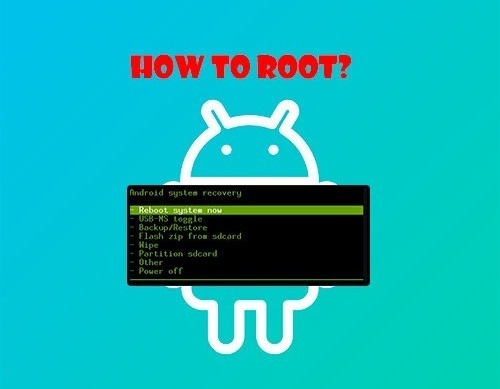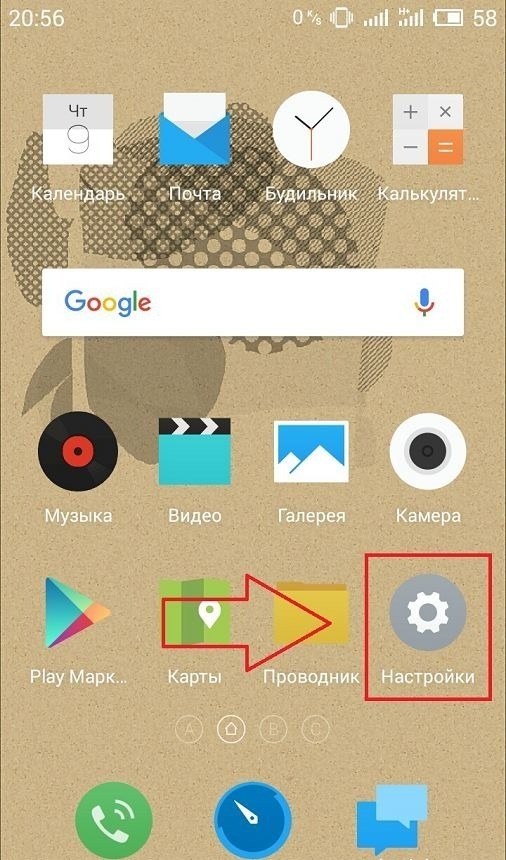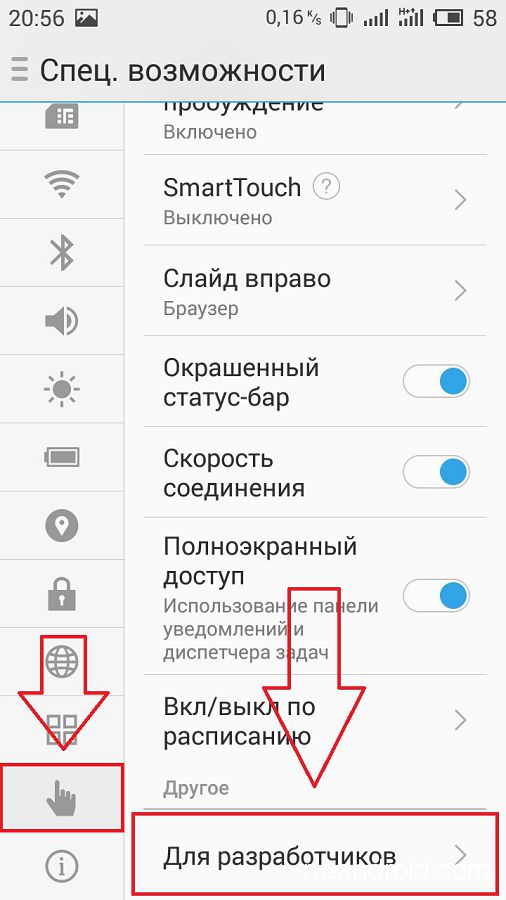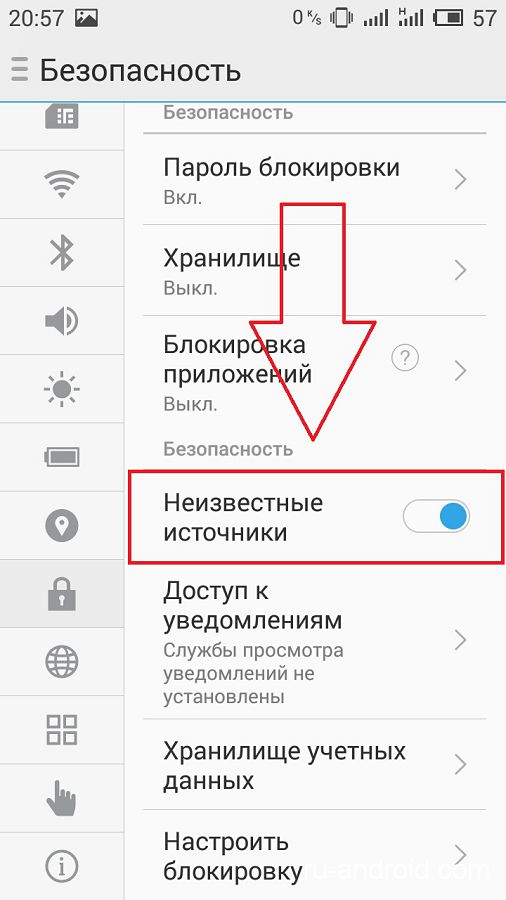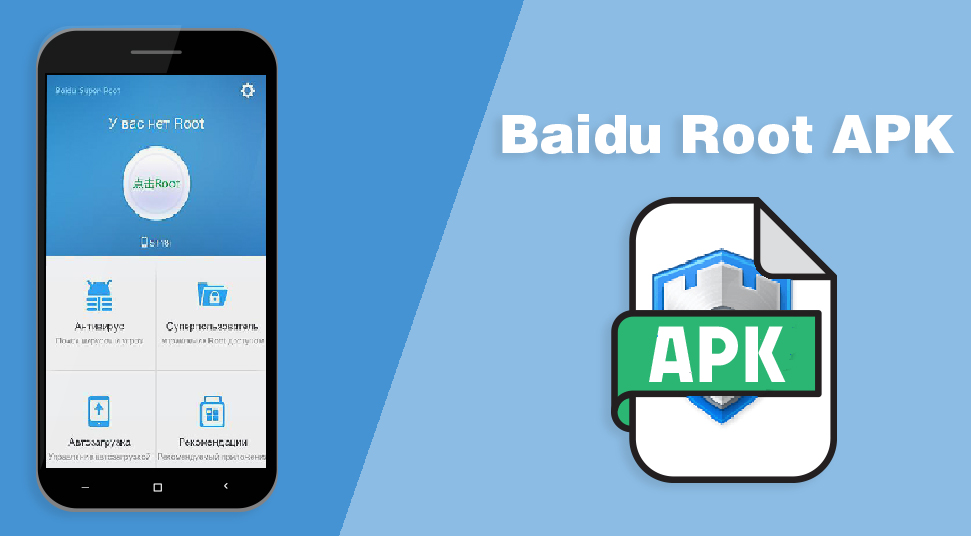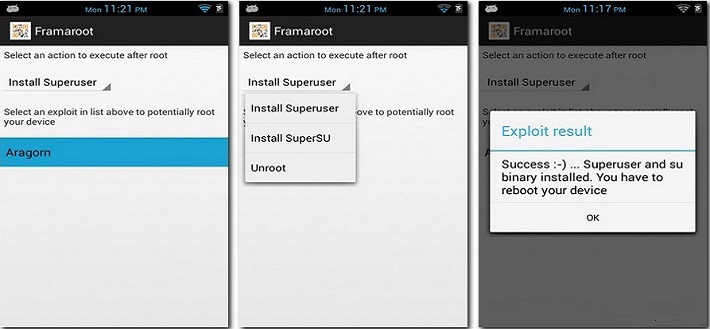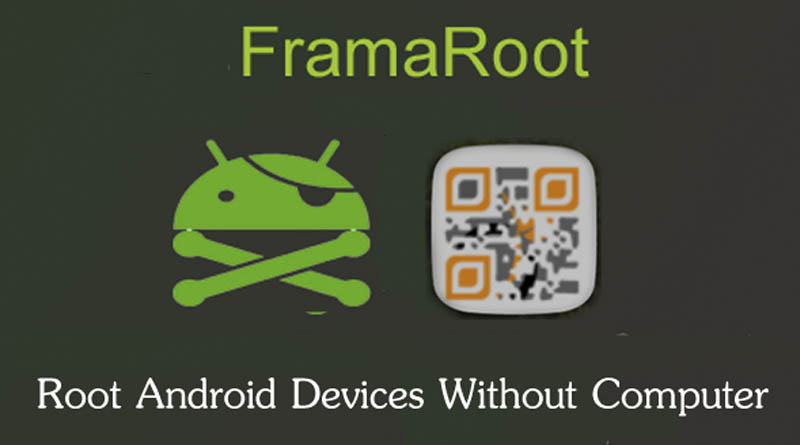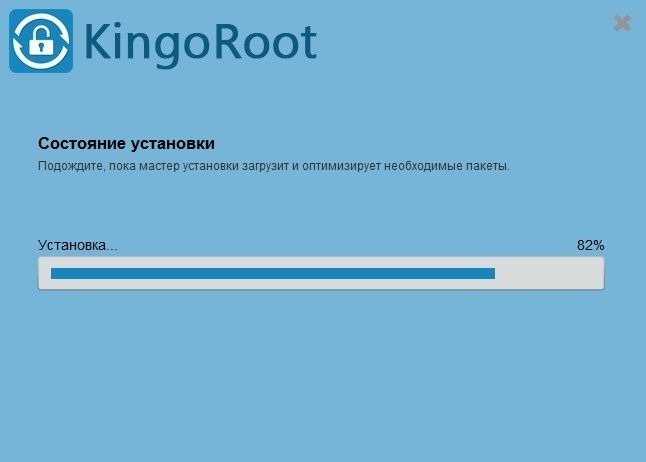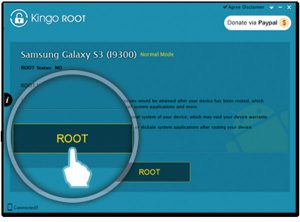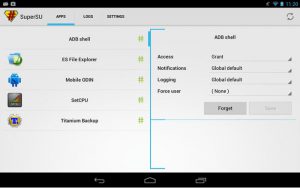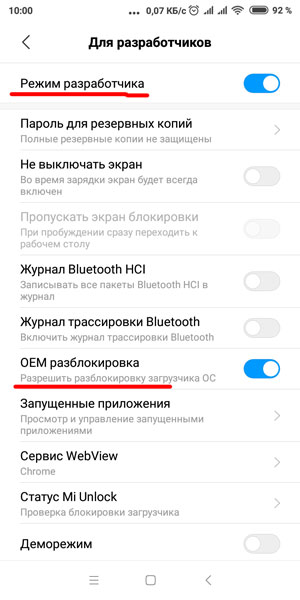Вы сможете избавиться от рекламы и мусорных программ, а также расширить возможности своего устройства.
Зачем нужны root‑права на Android
Root‑доступ — это возможность работать с корневой папкой Android, термин пришёл из UNIX‑подобных систем. Пользователь с root‑правами может выполнять любые операции с системой и именуется «суперпользователь». Разбираемся, какие полезные возможности может дать root‑доступ на Android.
В чём плюсы и минусы root‑доступа
Активация режима суперпользователя на вашем смартфоне обеспечит вам несколько весомых преимуществ.
- Полное избавление от рекламы. Установите приложение AdAway, выдайте ему root‑права и забудьте о рекламе в браузере, программах, на YouTube и в других местах.
- Удаление мусорных приложений. В принципе, вы можете удалять предустановленные программы и без root‑прав, следуя нашей инструкции, но этот метод срабатывает не всегда. С root‑доступом же можно легко удалить любое лишнее приложение.
- Получение дополнительных возможностей с помощью модулей Magisk и Xposed. Эти программы могут сделать с вашей системой много интересного. Например, заставить YouTube проигрывать видео в фоновом режиме, переместить строку уведомлений или часы в любое удобное вам место, добавить новые жесты управления и так далее.
- Продление срока службы смартфона от одного заряда батареи. Существует огромное количество утилит, которые обещают оптимизировать работу аккумулятора вашего смартфона, но большинство из них абсолютно бесполезны. Greenify не из таких: она действительно работает. Но ей нужен root‑доступ.
Но у всех этих манипуляций могут быть и негативные последствия.
- Возможное аннулирование гарантии. Некоторые производители и сервис‑центры отказывают в гарантийном обслуживании смартфона, если обнаружат, что вы разблокировали в нём root‑доступ. Поэтому стоит его отключить, прежде чем нести устройство в сервис.
- Повреждение смартфона. Если вы неаккуратно соблюдали инструкции по получению root, прошивка устройства может быть повреждена, и он откажется включаться. Это называется «окирпичиванием» девайса. Иногда удаётся перепрошить устройство через USB‑кабель и вернуть его к жизни самостоятельно, но в иных случаях без похода в сервис не обойтись.
- Root‑доступ делает смартфон более уязвимым. Установите на смартфон какое‑нибудь сомнительное приложение, выдайте ему root‑права — и оно наверняка вам что‑нибудь сломает. Так что вам придётся быть более осмотрительным при скачивании программ.
- Некоторые программы отказываются работать с разблокированным root. Например, банковские приложения. Решение — активировать опцию Magisk Hide в настройках программы Magisk, управляющей root‑правами.
- Обновления системы могут лишить вас root‑прав. Придётся получать их заново. Решение — не обновлять систему, делать это реже обычного или установить кастомную прошивку.
Как подготовиться к получению root‑прав на Android
Перед манипуляциями с режимом суперпользователя нужно проделать следующее.
- Сделайте резервную копию всего, что есть в вашем телефоне, потому что в большинстве случаев при получении root‑доступа форматируется память устройства. Убедитесь, что ваши контакты сохранены в аккаунте Google, фотографии — в облаке или на компьютере и так далее.
- Подготовьте необходимые устройства. В большинстве случаев для получения root‑доступа вам понадобится компьютер под управлением Windows и USB‑кабель, чтобы подключить ваш Android к нему.
- Включите отладку по USB. Для этого откройте настройки, перейдите в раздел «О телефоне» и нажимайте на пункт «Номер сборки» до тех пор, пока система не скажет, что вы стали разработчиком. Затем в меню настроек найдите новый пункт «Для разработчиков». Откройте его и активируйте инструменты разработчика и отладку по USB.
- Зарядите смартфон на 100%. Если устройство разрядится и отключится во время модификации системных файлов, есть риск, что потом оно уже не включится.
Как получить root‑права на Android
Универсального рецепта для всех Android‑устройств нет. Поэтому во всём придётся разбираться самостоятельно. К счастью, сообщество пользователей форума 4PDA создаёт подробные инструкции для всех мало‑мальски популярных моделей смартфонов. Нужно только найти соответствующую для своего Android. Алгоритм примерно следующий:
1. Зарегистрируйтесь на 4PDA. Без этого вам нельзя будет скачивать оттуда файлы, прошивки и утилиты.
2. Найдите тему, посвящённую вашему устройству. Будьте аккуратны в написании названия модели и убедитесь, что не путаете свой телефон с его модификацией. Например, Xiaomi Redmi Note 9 — это не то же самое, что Xiaomi Redmi Note 9S.
3. Разблокируйте загрузчик (Bootloader). Сначала отыщите инструкцию по разблокировке загрузчика для вашей модели. Для этого следует прочитать заголовки в шапке темы на 4PDA. Пользователи оформляют их кто во что горазд, поэтому нужный алгоритм может быть найден в разделе «Инструкции», «Прошивки» или в отдельном пункте «Разблокировка загрузчика». Можете воспользоваться Google, составив запрос site:https://4pda.ru/ разблокировка загрузчика «модель вашего телефона».
Если не можете найти подходящее руководство сами — вот несколько официальных инструкций по разблокировке Bootloader для популярных производителей смартфонов:
- Xiaomi;
- OnePlus;
- Sony;
- LG;
- HTC;
- Motorola.
Возможно, вам придётся подождать какое‑то время. Например, устройства Xiaomi порой получают одобрение на разблокировку до 1 440 часов. А иногда это происходит мгновенно. В общем, будьте готовы ко всему.
4. Установите кастомный Recovery. Самый популярный — Team Win Recovery Project (TWRP). Найти подходящий образ TWRP и инструкции по его установке можно в теме 4PDA, посвящённой вашему устройству. Для установки будет нужен USB‑кабель.
5. Установите приложение для разблокировки root. Самое продвинутое и популярное — Magisk. Оно подходит для устройств с Android 5.0 и новее. Найдите руководство по установке Magisk в теме по вашему девайсу на 4PDA. В большинстве случаев оно сводится к тому, чтобы загрузить Magisk отсюда. Поместите ZIP‑архив в память смартфона и установите его через TWRP. Перезагрузитесь и установите Magisk Manager, который позволяет управлять правами root через удобный графический интерфейс.
Выполняйте действия, чётко следуя инструкциям с 4PDA, и у вас всё получится.
Как отключить root‑права на Android
Это может понадобиться, если вы не можете установить какое‑нибудь приложение, не работающее с root‑доступом (например, банковскую или платёжную программу), а Magisk Hide не помогает. Или вы хотите отдать телефон на ремонт в сервис.
Инструкции по отмене root‑доступа для вашего устройства можно найти в соответствующей теме на 4PDA. В большинстве случаев процесс довольно прост: достаточно скачать ZIP‑архив Magisk Uninstaller и прошить его через TWRP.
Для того, чтобы убрать и TWRP, придётся перепрошить ваш Android, что удалит все данные и вернёт его к заводским настройкам. Отыщите раздел «Официальные прошивки» в теме 4PDA, посвящённой вашему устройству, и следуйте найденным там инструкциям.
Стоит ли использовать приложения для получения root‑прав на Android
Иногда получить права суперпользователя можно, просто нажав кнопку в специальной программе. Правда, это работает далеко не со всеми устройствами Android.
Однако мы (как и специалисты форума XDA Developers) не рекомендуем пользоваться программами для получения root‑прав на Android «в один клик», потому что они часто устанавливают на ваш смартфон рекламные или вредоносные приложения. Так что подобным утилитам не стоит доверять. Помните: своими руками доступ получать всегда надёжнее.
Читайте также 📴📳📱
- 6 причин, почему вам стоит удалить «Google Карты» со смартфона
- 11 вещей, которые нужно сделать после покупки нового Android
- Как перенести данные с Android на Android
- 9 причин получить root-права на своём Android-смартфоне
- 10 программ для Android, которых вы должны избегать любой ценой
Что такое Root-права? Root-права (или Root-доступ, или права суперпользователя) — аналог прав администратора на ПК в Windows. Получить можно на любом устройстве под Android (смартфон, планшет).
По умолчанию операционная система не дает пользоваться рут-доступом, чтобы случайно не удалить важный файл. Для опытного пользователя такие права — это возможность более широко использовать свое устройство.
Рассмотрим, как включить права суперпользователя на Андроид.
Подготовка к активации Root на Android
Прежде чем разбираться с вопросом: «Root-доступ на Андроид – как включить?», устройство надо подготовить.
- На всякий случай перенесите на флешку (а лучше — на компьютер) нужную информацию: фото, контакты, переписку, файлы. Если настройка пойдет не так, их можно потерять.
- Зарядите батарею минимум до 30-40%.
- Если подключать права будете через компьютер — подготовьте нормально работающий USB-кабель (не отключающийся, если телефон подвинуть).
Для резервного копирования всей информации из памяти гаджета используйте приложение для резервного копирования. Например:
- Titanium Backup;
- Super Backup;
- Helium;
- G Cloud Backup;
- Autosync.
Особенности процедуры
Получать доступ можно либо через сам смартфон, либо через компьютер. В обоих случаях придется использовать специальное приложение.
Если хотите знать, как включить рут-права на Андроид, и боитесь не справиться — зря. Процедура простая, активировать Root получится и у неопытного человека.
Совет: не включайте режим суперпользователя бесцельно. Используйте, чтобы решить задачи, которые нельзя выполнить по-другому. Например: для удаления лишних предустановленных приложений (вроде Твиттера, FM-Радио, Google+, Google Talk и сервисов, идущих в стандартном наборе). Если с включенным рут-доступом вы не знаете, к каким последствиям приведет действие, или не совершайте его, или изучите инструкции в Интернете.
Последствия использования Root, о которых нужно знать
Получение рут-доступа имеет 3 важных последствия.
- Можно редактировать и удалять файлы, в том числе важные. Ошибка может привести к нарушению работы гаджета. Если под Root-доступом нарушится работа ОС — по гарантии эту поломку не исправят: придется платить.
- Гарантия на смартфон перестанет действовать. Однако режим суперпользователя не затрагивает аппаратной части. Поэтому после нужных процедур можно отключить рут-доступ, и при сдаче по гарантии никто не узнает, что режим активировался.
- Нельзя получать обновления «по воздуху» (пока режим суперпользователя включен). После отключения Root все появившиеся обновления установятся автоматически (или придет запрос на их установку, который надо подтвердить).
Что можно сделать со смартфоном, имея рут-права?
Имея полный доступ, пользователь может:
- изменять интерфейс (значки, темы, звуки, картинки и анимацию);
- менять прошивку;
- устанавливать программам полный доступ к системе;
- видеть и редактировать системные файлы, скрытые для «обычного» юзера;
- удалять стандартные приложения, встроенные сервисы;
- устанавливать приложения на карты памяти;
- перенести кэш приложений на карту памяти;
- отключить рекламу в приложениях.
Пошаговая инструкция
Как открыть рут-права на Андроид:
- приложением, установленным на смартфон, подключаться к компьютеру не нужно;
- программой, установленной на компьютере (смартфон подключается к компьютеру кабелем);
- через ADB-терминал, запущенный на ПК (устройство присоединяется к ПК кабелем).
Ниже рассмотрим вопрос: «Root доступ на Андроид – как включить на русском языке разными способами?».
Со смартфона
Список приложений, предоставляющих Root-права на Android, которые устанавливают на сам гаджет (без подключения к ПК):
- Framaroot (до версии Android 4.2, в 2014 поддержка приложения прекратилась);
- Kingroot (поддерживает более 10 тысяч смартфонов, включая Nexus, Huawei, ZTE);
- Kingo Root;
- 360root (до Android 5.1.1);
- Zykuroot;
- OneClickRoot;
- Root Genius.
У каждого приложения свой список моделей гаджетов и версий Android, для которых оно подходит. Перед загрузкой проверяйте, подходит ли программа для вашего устройства.
Самая распространенная программа — Kingo Root (на русском языке). Рассмотрим, как открыть Root права на Android через это приложение.
- Заходим в настройки безопасности и разрешаем установку приложений из «Неизвестных источников».
- Качаем .apk-файл и перекидываем на смартфон (если скачивали на компьютер).
- Запускаем .apk-файл.
- Ждем, пока приложение разблокирует доступ. Скорость зависит от модели гаджета.
- После завершения видим надпись «Root Succeeded».
В списке приложений появится программа Kingo SuperUser. Если появилась, значит доступ к Root получен.
Через компьютер
Если интересует, как открыть Root доступ на Android через компьютер, подойдут такие программы (устанавливаются не на смартфон, а на ПК):
- RootKHP Pro;
- Unlock Root Pro;
- Vroot;
- Kingo Root.
Пошаговый план установки (на примере Vroot, остальные приложения — применяются так же).
- Скачиваем и устанавливаем Vroot на ПК.
- На смартфоне разрешаем установку приложений из «Неизвестных источников».
- Подключаем устройство к ПК USB-кабелем.
- Включаем «Отладку по USB». В некоторых смартфонах режим можно включить при подключении USB-кабеля. В других — расположен в «Настройках», в разделе «Для разработчиков» (поставьте галочку напротив «Отладка по USB»).
- Открываем Vroot. После запуска приложение должно автоматически определить смартфон. Если программа разблокирует Root-доступ, то рядом с моделью появится зеленая галочка.
- Жмем «Root».
- Дожидаемся, пока приложение разблокирует режим суперпользователя.
- После разблокировки закрываем программу на ПК и отсоединяем кабель от смартфона.
Через ADB-терминал (с компьютера)
ADB (Android Debug Bridge, или «отладочный мост») – драйвер для смартфонов, связывающий гаджет с ПК. Разрешает управлять устройством из командной строки.
Способ актуален, если производитель устройства постарался максимально закрыть рут-доступ пользователям.
Что нужно для разблокировки через ADB:
- компьютер с ОС не «младше» Win7;
- ADB-драйверы для смартфона (установятся автоматически после подключения гаджета к ПК через кабель);
- USB-кабель.
- устройство со включенной «Отладкой по USB»;
- ADB-терминал, распакованный в корень любого диска (кроме диска с Windows) в папку ADB.
Как подключить рут-права на Андроид через ADB-терминал?
- Подключаем смартфон к ПК кабелем.
- На ПК открываем командную строку.
- Пишем: cd N://adb (где N – буква диска, куда распакован ADB-терминал).
- Вводим команды, которые активируют режим суперпользователя.
Универсальных команд для этого нет. Поэтому ищите нужные в инструкции к телефону. Если в бумажной инструкции информации нет, или она утеряна, или нет руководства на русском языке — найдите сведения в Интернете, на сайте производителя смартфона.
Особые случаи
В гаджетах с прошивками MIUI (ставится на гаджеты Xiaomi) и LewaOS (и в некоторых других неоригинальных прошивках) активация рут-прав делается без сторонних приложений. Функция уже встроена в ОС и активируется в настройках.
Обычно включается в разделе «Безопасность». По умолчанию стоит «Выкл». Ползунок надо перевести на «Вкл», и режим суперпользователя включится.
Если Root-доступ уже не нужен, для отключения удалите файлы:
- su из папки system — bin;
- su из папки system — xbin;
- superuser.apk из папки system — app.
Затем перезагрузите смартфон.
Другой способ удаления — через приложение, которым открывали доступ. В некоторых программах в настройках есть функция отключения.
При покупке планшета нас частенько бесят «мусорные» программы, удалить которые не представляется возможным, так как прав на это действие у пользователя нет. Но что, если необходимо провести тонкую настройку девайса или обновить его некоторые функции программным методом?
Сегодня мы расскажем, как получить рут права на планшет и какие опасности в себе таит снятие ограничений на управлении устройством.
Содержание
- Что такое рут права?
- Подготовительный этап, как получить рут права на планшет
- Вариант 1. Как получить рут права на планшет через компьютер?
- 1. SuperOneClick
- 2. OneClickRoot
- 3. MTKdroidTools
- 4. VRoot
- 5. Geno Tools
- 6. Root Genius / Root Wizard
- Вариант 2. Как получить права на планшет через приложение на устройство?
- 1. KingRoot
- 2. Kingo Root
- 3. OneClickRoot
- 4. Romaster SU
- 5. Root Dashi
- 6. Root Zhushou
- 7. 360 Root.
- 8. Root Genius
- 9. Baidu Root
- Дополнительное программное обеспечение для работы с рут правами на планшете
- №1. Greenify
- №2. SD-Booster
- №3. Assistive Zoom
- №4. Full!screen
- №5. Root Uninstaller
- №6. Tasker
- №7. GMD GestureControl Lite
- №8. DriveDroid
Что такое рут права?
Root-права – снятие ограничений на управление системой. Пользователю полностью развязываются руки, он может удалять все что хочет, вплоть до системных папок (но делать это настоятельно не рекомендуется, иначе подобные действия могут привести к краху системы планшета).
В чем преимущества рут прав для планшета:
- полный доступ к встроенным приложениям системы;
- пользователь может передать рут права любому из установленных дополнений путем нажатия единственной клавиши;
- рут права для планшета позволяют по своему вкусу настроить интерфейс устройства – значки, системные звуки, приветственная заставка и другие фишки, которые были недоступны ранее;
- на планшете можно будет заметить прошивку через полный доступ к bootloader;
- теперь приложения для вашего планшета могут устанавливаться не только в память устройства, но и на карту памяти;
- возможность делать резервную копию данных девайса, включая дополнения, что были установлены на планшет в тот момент;
- пользователь увидит абсолютно все файлы, даже скрытые (но для этих целей, потребуется установка особого системного менеджера файлов, который поддерживает работу с использованием рут прав).
Но не думайте, что большой список преимуществ – это все, что вас ждет. Если бы рут права не несли какой либо-смысловой нагрузки, то и блокировать полный доступ к планшету не имело бы смысла. Давайте взглянем на обратную сторону рутирования вашего девайса.
Опасности использования рут прав на планшете:
-
Аннулирование гарантии устройства.
Более 70% производителей планшетов и других мобильных девайсов при обнаружении на устройстве использования рут прав, могут аннулировать гарантийные обязанности перед покупателем.
Избежать проблем с сервисом можно – достаточно сделать резервную копию данных планшета до использования рут прав, а после просто восстановить систему в исходное состояние.
К сожалению, такое не пройдет в случаях, когда планшет имеет серьезные технические неисправности и не позволяет осуществить оговоренное выше действие.
-
Превращение планшета в «кирпич».
Когда вы будете пытаться получить рут права на устройство, что-либо может пойти не так. В некоторых случаях изменения задевают саму прошивку девайса, а это значит, что ваш планшет превратиться в безжизненный кусок пластика.
-
Снижение безопасности на планшете.
Решив получить рут права, будьте готовы к утечке личной информации в сеть, так как некоторые приложения после взлома системы начинают работать с перебоями. Вследствие этого они становятся легкой добычей для пользователей извне.
Конечно же, стать жертвой хакера вероятность невелика (если вы не влиятельный человек), но подвергнуться вирусам с интернета, которые будут пожирать ресурсы вашего планшета, вполне реально.
Стоит отметить, что далеко не все приложения работают с системами, на которых есть рут права пользователя. К примеру, провести платеж через дополнение Android Pay попросту не удастся, так как для защиты личных данных приложение проверяет устройство на подозрительное ПО и другие нестыковки, коими являются рут права.
Если подводные камни все же вам не страшны, и вы твердо решили следовать цели и получить рут права на планшет, то предлагаем ознакомиться со второй частью нашей статьи.
Подготовительный этап, как получить рут права на планшет
Существует два метода, как получить рут права на планшет – посредством программы для компьютера или через дополнение на устройстве.
В данной статье мы ориентируемся на операционную систему Android, так как львиная доля устройств работает именно под данным ПО.
Перед началом работы, позаботитесь о полном заряде батареи на планшете. Некоторые программы требуют перезагрузку устройств, потому, если ваш девайс разрядится посреди процесса, вероятность неудачи будет очень велика. Вы не только не сможете получить рут права, но и навредите системе устройства.
Вторым важным условием является включенный режим отладки по USB – это если вы решите получить рут права через программу на ПК.
Как включить отладку по USB – алгоритм действий:
- Переходим в раздел настроек планшета и ищем пункт «Разработка», «Для разработчиков» или подобное словосочетание, относящееся к данному процессу.
Если в настройках планшета этого раздела нет (на новых устройствах так чаще всего и происходит), то ищем номер сборки и жмем по нему от 7 до 10 раз подряд. Далее, повторно переходим к настройкам – раздел разработчика должен будет появиться. - В разделе разработки нужный нам пункт – один из первых. Устанавливаем галочку и возвращаемся к главному экрану планшета.
- Чтобы получить права через ПК, потребуется подключение вашего планшета через USB. Если вы произведете соединение без режима отладки, устройство только будет заряжаться, но доступа к системе получить не удастся.
Если аналогичная ситуация происходит и после включения этого пункта, проверьте в каком состоянии находится подключение. Зайдите в раздел USB подключений (можно быстро попасть через «шторку» планшета) и поставьте галочку напротив РТР режима. Теперь устройство готово получить рут права через ПК.
Запомните: при подключении USB в режиме отладки, необходимо, чтобы планшет не был в режиме блокировки!
Если же вы собираетесь получить рут права через стороннее приложение, советуем задать разрешение на установку «. APK» файлов извне (рисунок выше). Находится данный пункт в разделе безопасности. Достаточно поставить галочку, и на ваше устройство без особых проблем «станет» любое дополнение.
Вариант 1. Как получить рут права на планшет через компьютер?
Подготовительные этап мы описали выше. Тут же разберем программы, которые позволят получить рут права на планшет через установку программного обеспечения для персонального компьютера.
Один пример разберем полностью, и вы увидите, что работать с таким ПО очень просто. Также предоставим список актуальных программ для установки root для планшета, через USB.
Нашим подопытным стала бесплатная программа KingoRoot от разработчика Kingosoft Technology Ltd. Разработчики уверяют, что вероятность успеха превышает 95%. Но, как показывают отзывы пользователей в сети, только 6 девайсам из 10 удается получить рут права.
Такой показатель невысок, но никакое из приложений в сети не может дать 100% гарантию, потому имеем, что имеем.
Как получить рут права на планшет через KingoRoot:
- Скачиваем программу на компьютер и запускаем исполняющий файл путем двойного щелчка по пиктограмме.
- Занимаемся установкой программы на компьютер. Стартовый экран может отличаться от скриншота, представленного ниже. Все зависит от версии ПО, что использует пользователь.
К слову, данная программа активно совершенствуется разработчиками, и обновленные версии выходят практически каждый месяц.
- На планшете включаем режим отладки по USB. Как это делается, мы описали выше.
- Запускаем программу и только потом присоединяем девайс.
- Начнется автоматическая установка драйверов. Этот процесс займет не более 1-2 минут. Как только все будет готово, кнопка в программе «root» станет активной, и вы сможете ее нажать для продолжения работы.
- Далее, ПО сделает все за вас. Придется подождать пока выполнится четыре этапа – ожидание подключения, перепроверка USB соединения, подбор скриптов из базы и их непосредственное применение.
В центре рабочей области будет отображаться процентная шкала, показывающая время окончания рутирования планшета. При достижении 100% программа закроется и просигнализирует об успехе или провале операции.
Получить рут права через KingoRoot вовсе не сложно и на все про все уйдет до 5 минут личного времени.
Хотя вероятность успеха довольно высока, данный продукт не всегда адекватно воспринимает китайскую планшетную сборку, потому, если ваш «напарник» из Поднебесной, возможно, придется воспользоваться альтернативным ПО, позволяющим получить root.
Далее рассмотрим топ-6 утилит, позволяющих получить рут права через персональный компьютер.
1. SuperOneClick
ПО позволяет получить 3 разных вида рут – разовый, временный и постоянный. Интерфейс англоязычный, но, при желании, можно найти в сети русификаторы, которые выложили народные умельцы.
Разобраться в работе приложения очень просто, будь оно даже на китайском. У нас есть ряд кнопок в верхней панели, но интересна лишь первая, дающая возможность получить root. Жмем и следуем инструкции, отображающейся в рабочей области утилиты.
Для работы на Android 6 эта программа может не подойти.
2. OneClickRoot
Данный продукт является усовершенствованной версией SuperOneClick и те, кто не первый год работают с Android, прекрасно понимают, насколько удобно было получать рут права через это приложение ранее.
Сейчас поддержки дополнения уже нет (но версия ПО все равно актуальна для большинства девайсов до 2017 года выпуска), потому на рынке появился аналогичный представитель, заверяющий в 100%-й гарантии получения root.
Набор требований для начала работы стандартный – режим отладки по USB, заряд батареи от 25% и разрешение на установку ПО из неизвестных источников.
3. MTKdroidTools
ПО представляет из себя комплекс мини-программ для рутирования планшета и выполнения на нем других операций – таких, как бэкап системы, удаление ненужных дополнений, в том числе и системных, создание патченных Boot и CWM, с использованием recovery, с телефона такой же марки и модели.
Используя бэкап системы, можно подготовить все необходимое для FlashTool. Утилита авторская, обновления выходят не часто, но поставляется продукт на бесплатной основе.
4. VRoot
Утилита поддерживает работу с Android-устройствами, у которых версия ОС не ниже 4.4. Интерфейс китайский, но, чтобы получить рут права, достаточно следовать линейному алгоритму, который не вызовет трудностей даже у ребенка.
После рутирования планшета на ваш девайс автоматически устанавливается китайский аналог управляющего приложения для root – Superuser. Однако, если продукт вам не по душе, вы в любое время можете его заменить на SuperSu.
После завершения выдачи рут прав устройство перезагрузится.
5. Geno Tools
Утилита с китайским интерфейсом – разобраться сложно, но программа имеет универсальные срипты для рутирования, что позволяет получить рут права на большинстве девайсов с версией Android выше 4.1.
В сети есть русификаторы, но большинство из них авторские, потому перевод все равно «корявый». Более рационально скачать англоязычную версию.
ПО может как устанавливать root, так и удалять его. В список функций также входит оптимизация системы, изменение элементов интерфейса и поддержка управления питанием (мобильная версия).
6. Root Genius / Root Wizard
Утилита заточена под планшеты китайского производства, которые поддерживают работу на чипсете MTK6589. ПО обновляется автоматически, но последняя версия вышла еще в конце 2016 года. Тем не менее, этот факт не мешает программе по сей день с легкостью получать рут права на девайсы таких марок, как Huawei, Lenovo, Samsung, HTC и других популярных брендов.
Программное обеспечение работает, начиная с версии Android 4.2. Перед началом работы следует либо временно отключить антивирус на ПК, либо добавить программу в список исключений.
Существует множество и других программ, способных помочь пользователю получить рут права на планшет, но их база поддерживаемых устройств весьма бедная. В большинстве случаев ПО ориентировано либо на какой-то один бренд, либо на определенные модели девайсов, которые работают на нужном чипсете.
Вариант 2. Как получить права на планшет через приложение на устройство?
Мы рассмотрели способ, как получить root через компьютер, но существует и более простой вариант как достигнуть желаемого – приложение на телефон.
В Play Маркете вы можете найти десятки дополнений, предлагающих рутировать ваш планшет/телефон за пару минут. Но на деле 20-30% из предлагаемых вариантов попросту потратят время пользователя впустую, а возможно даже приведет девайс в негодность.
Было решено профильтровать предложения и выделить для вас топовые решения, которые способны на самом деле помочь получить рут права на планшет. В итоге мы составили топ-9приложений на Android-планшет для получения рут прав.
1. KingRoot
Одна из самых ходовых программ, позволяющих получить рут права на ваше устройство. Пользуется большой популярностью среди владельцев планшетов под управлением ОС Android 2.2-6.0. Само приложение легко скачать с официального сайта — https://kingroot.net
Для ускорения процедуры с планшета используйте QR-код, рас положенный на главной странице расположен. После того, как вы его просканируете, загрузка ПО начнется моментально, без дополнительных действий со стороны пользователя.
Для рутирования необходимо стабильное соединение с интернетом и соответствующие разрешения на самом планшете.
2. Kingo Root
Хотя название данного приложения и схоже с предыдущим кандидатом, программа представляет из себя совсем другой продукт. Но его цель остается неизменной – получить рут права на планшет.
После скачивания и установки на девайс, удостоверьтесь в заряде батареи (не ниже 40%) и стабильности связи с мировой паутиной. Если 3G периодически пропадает, лучше отложить рутирование до момента стабилизации соединения.
Если root получить удалось, на экране планшета отобразится открытый замок зеленого цвета. В процессе получения рут прав ваш девайс может перезагрузиться 1 или 2 раза.
3. OneClickRoot
Мобильная версия программы, что мы рассматривали выше. Позволяет получить рут права в 98% случаев + в процесс нет необходимости вовлекать персональный компьютер.
Несмотря на высокий процент успеха в рутировании вашего планшета, у данного дополнения есть один важный минус – цена. Продукт поставляется только на платной основе, что весьма прискорбно.
Однако, если вам не жалко закинуть звонкую монету за старания разработчиков, то результат не заставит себя ждать. Скорость получения рут здесь самая высокая – на все про все уйдет не более 30 секунд (начиная отсчет с момента запуска программы).
4. Romaster SU
Приложение, объединившее в себе несколько функций – пользователь имеет возможность не только получить рут права, но и ускорить работу системы, удалить ненужные системный файлы, либо настроить список фоновых программ, запускающийся на планшете в автоматическом режиме после включения девайса.
Ранние версии доступны только на китайском, но в сети можно найти русифицированные файлы, с которыми работать намного проще. ПО позволяет получить root на версиях Android выше 2.0.
5. Root Dashi
Приложение позволяет получить рут на версии ОС Android от 2.2 и до 6.0. Поддерживается англоязычный интерфейс, но для этого придется покопошиться в мировой паутине, чтобы найти нужную сборку. Отличительная черта дополнения для планшетов – количество методов рутирования, которые используются ПО.
Помимо основного функционала, программа может делать резервную копию файлов и сравнивать MD5 в случае случайной потери связи с интернетом во время получения рут прав. Кроме облачного метода, при отсутствии доступа к сети можно воспользоваться локальным скриптом.
Вероятность успеха, как заявляют разработчики, более 80%.
6. Root Zhushou
Китайское приложения, позволяющее получить рут права всего за пару минут. Из преимуществ – поддержка русского языка, широкий охват моделей планшетов и мобильных девайсов (более 1200), а также высокий процент успешного рутирования.
Программа до безобразия проста в использовании – устанавливаете, запускаете, жмете на одну-единственную кнопку на экране, ждете 20-30 секунд и становитесь счастливым обладателем планшета с рут правами.
7. 360 Root.
Скажем сразу – приложение запускается не на всех моделях планшетов, но поддержка модельного ряда очень велика – более 9000 различных девайсов. Вероятность успеха – более 50%, что для таких дополнений весьма похвально.
Получить рут можно на версиях операционной системы Android 1.6.5-5.1.1. Разработчики планируют в скором времени приспособить приложение для работы и на более поздних версиях Android, вплоть до 6.0+.
Анонс программы пришелся на лето 2018 года – продукт еще совсем «свежий».
8. Root Genius
Адаптированная версия ПК варианта под планшеты и мобильные устройства. Приложение дает возможность получить рут права на версиях Android 2.3+. Продукт постоянно обновляется, потому русский интерфейс имеется лишь в версии приложения 1.4.54.
Программа в 98% случаев срабатывает на планшетах с процессором armeabi. Оценки пользователей в Play Маркете – больше 4.1, что для подобных приложений большая редкость.
9. Baidu Root
Простое, интуитивно понятное приложение для планшетов и мобильных устройств. Имеется поддержка русского языка + разработчики постоянно развивают дополнение, улучшая скрипты, позволяющие получить рут права.
Заработок на мобильных приложениях
Помимо рутирования, пользователь может почистить на своем устройстве память или наладить порядок автозагрузки, отключив системные приложения, которые не использует.
Приложение работает на версиях Android с 2.2 по 6.0.
Представленный список приложений прекрасно справляется со своей задачей. У большинства ПО вероятность успеха выше 80%, потому, если не сработал один из вариантов, у вас все еще будет 8 попыток получить рут с других программ.
Дабы процесс рутирования протекал более гладко, мы приготовили для вас небольшой список советов, которые помогут увеличить вероятность успеха и предотвратят неприятные неожиданности в ходе получения root прав.
Советы по рутированию планшетов и других девайсов под управлением ОС Android:
- Перед установкой приложения на смартфон поищите информацию в сети о поддержке устройств. Если вашей модели там нет, отложите дополнение на крайний случай, если другие варианты получения рут прав не сработают.
- Фильтруйте ресурсы, откуда скачиваете приложение. Будет неприятно потерять работоспособность планшета из-за вируса или установить кучу дополнений в фоновом режиме, которые вам и подавно не нужны.
- Не паникуйте если антивирус сообщает о вредоносном ПО – дело в том, что большинство разработчиков негативно относятся к рутированию, потому вносят такие продукты в список вредоносных.
Просто временно отключите антивирус на планшете и получите рут права, а после верните защиту в исходное состояние. - Хотя работа таких программ и не длится слишком долго, позаботиться о достаточном заряде батареи все же стоит. Заряд должен составлять не менее 30-35%.
Следуйте рекомендациям и результат не заставит себя долго ждать.
И еще один нюанс. Если даже приложение не поддерживает марку вашего планшета, не факт, что при рутировании попытка провалится. При выборе программ обращайте внимание на версию Android, с которой работает ПО. Именно от этого показателя в 90% случаях зависит успех получения рут прав.
Дополнительное программное обеспечение для работы с рут правами на планшете
А теперь поговорим о том, зачем было ставить рут права на планшет и как далее использовать весь новый функционал своего устройства.
Список преимуществ от рутирования довольно большой, но дабы воспользоваться всеми открывшимися возможностями, стандартных приложений будет недостаточно. Далее, мы расскажем о приложениях, которые помогут раскрыть весь потенциал вашего планшета, путем использования root.
Но для начала давайте решим вопрос – как удостовериться, что получить рут права все же удалось?
Проверка наличия рут прав – пошаговая инструкция:
- Скачать приложение с маркета Root Checker и установить его на рутированное устройство – в нашем случае, планшет.
- После запуска приложения нажмите на кнопку Agree, тем самым подтверждая условия использования программного продукта.
- В главной рабочей области дополнения есть всего одна кнопка — Verify Root Access. Нажимаем ее и ждем, пока система планшета будет проверена на наличие рут прав.
- Завершающий шаг проверки – подтверждение предоставления прав суперпользователя. Если таковых на вашем планшете нет, на данном этапе выдаст ошибку.
- Ответ на вопрос о том, удалось ли вам получить рут права, кроется в итоговом рабочем экране системы. Если рутирование ранее прошло успешно, кнопка предоставления расширенных прав будет зеленого цвета.
Если все прошло хорошо, и вы удостоверились в том, что на вашем устройстве root стали, как нужно, можете приступать ко второй части – изучению новых возможностей, которые предоставляются после снятия ограничений.
В мировой паутине нет единого мнения о том, стоит ли устанавливать рут права на свой девайс или нет. Одни говорят, что риск не стоит свеч, другие же, наоборот, уверены, что работа с девайсом станет во много раз проще.
Если вы открыли эту статью, то, наверняка, относите себя ко вторым. Потому, мы предлагаем ознакомиться с небольшим списком утилит под Android, которые в своей работе используют рут права.
Некоторые из них могут показаться для вас весьма интересными. Итак, вашему вниманию топ-8 приложений на планшет с правами суперпользователя.
№1. Greenify
Более половины приложений, которые вы устанавливаете на планшет/телефон, используют оперативную память в фоновом режиме. Причем, отключить этот функционал без рут прав у большинства программ не является возможным вообще.
Greenify выполняет функцию заморозки. «Фишка» в том, что приложение работает в привычном режиме, но количество потребляемой оперативной памяти значительно уменьшается.
№2. SD-Booster
Бесплатная утилита от корейских разработчиков. Хотя относиться к софту, который оптимизирует систему, нужно с особой осторожностью, данное программное обеспечение, по отзывам десятков тысяч пользователей, работает так, как нужно – оптимизирует кэш, увеличивая считывание данных с SD на 30-40%.
Что значит очистить кэш и как это сделать?
Рейтинг на Play Маркете – 4.1.
№3. Assistive Zoom
Хотя планшет и обладает большим экраном, многие из нас предпочитают пользоваться функционалом устройства одной рукой. Но в ситуации с увеличением масштаба это сделать нельзя. Точнее, ранее было нельзя.
При наличии рут прав вы можете установить приложение Assistive Zoom и добавить в правую/левую часть экрана небольшую чувствительную область, благодаря которой зумировать станет в разы проще.
№4. Full!screen
Простая в управлении утилита для планшетов и мобильных устройств, которая требует от пользователя рутирования девайса. Суть программы в сокрытии нижней и верхней панели Android устройства. Таким образом, увеличивается рабочая область планшета – это особо актуально для творческих личностей, работающих в графических редакторах.
№5. Root Uninstaller
То, ради чего многие и хотят получить рут права на свой планшет – удаление бесполезных системных приложений. Производители любят засорять устройство массой ненужных дополнений, которые лишь используют оперативную и физическую память девайса. Если вы не желаете с этим больше мириться, то приложение Root Uninstaller – это то, что вы давно искали.
При обращении с утилитой будьте весьма осторожны, удаление некоторых системных компонентов может привести к необратимым последствиям. Потому перед этим лучше загуглите, за что именно отвечает выбранная вами программа.
№6. Tasker
Полноценная автоматизация большинства процессов на вашем планшете. Включить видео в 3 ночи или отключить интернет при исчезновении мобильной связи – верхушка айсберга в функционале утилиты. Для доступа к некоторым функциям требуется наличие на девайсе рут прав.
Дополнение платное – 100$, но в сети есть взломанные версии, которые работают полностью бесплатно.
№7. GMD GestureControl Lite
По умолчанию, в прошивках ОС Android заложен небольшой набор жестов, с помощью которых можно управлять устройством, но количество операций весьма скудно и не может удовлетворить запросов современного IT-потребителя.
Данное приложение компенсирует этот недостаток в полной мере. С помощью касаний экрана можно автоматизировать буквально любой процесс, вплоть до возвращения девайса к заводским настройкам. Для доступа к некоторым функциям необходимо наличие рут прав.
Рут для чайников. Как получить и нужен ли он вообще?
№8. DriveDroid
Настоящий клад для любителей самостоятельного ремонта системы. Программа представляет из себя утилиту, записывающую образы дисков на разделы собственного, превращая его в загрузочную флешку с операционной системой Linux.
Такое приложение в планшете во много раз ускорит процесс восстановления системы на ПК и ноутбуках + не нужно всегда с собой носить загрузочный флэш накопитель.
Данные этих восьми представителей программного мира демонстрируют лишь малую часть тех возможностей, что открываются перед пользователем, которому удалось получить рут права на планшет. Если у вас на примете есть подобные полезные утилиты, будем рады увидеть их названия в комментариях к статье.
Сегодня мы не только разобрали, как получить рут права на планшет, но и ознакомились с приложениями, что позволяют использовать полученный функционал в полной мере.
Как статья?
Просмотров6 817 434
Опубликовано28.07.2015
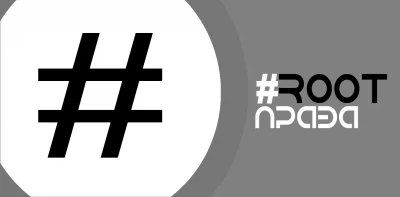
Root права (или Суперюзер) – Предоставляют владельцу Android устройства полный контроль над системой, что позволяет редактировать и изменять системные файлы и папки.
Root доступ можно получить при помощи специальных программ, и если вы видите, что ваш антивирус показывает уведомление о том, что программа заражена, не обращайте на это внимание. Программы требуют доступ к ядру вашего устройства, и это является взломом, именно по этой причине, они выдают угрозы.
- Что такое root права
- Проверить наличие root прав
- «Подключение отсутствует» в Google Play
- Установка кастомных прошивок без пк
- Разблокировка загрузчика на Sony
- Моддинг игр и программ на Android (желательно наличие root прав)
- Модифицированный Google Play (обязательно наличие root прав)
Мы предлагаем вам множество основных программ для получения root прав, на своё Android устройство.
- Framaroot (1.9.3) [OS 2.0 — 4.x.x.]
Программа для получения root-прав на Android OS в один клик, без использования ПК, с большим списком поддерживаемых устройств. - Universal AndRoot (1.6.2 beta6) [OS 1.5 — 2.2]
Простая и очень быстрая программа на Android OS, для получения root-прав на различных устройствах, без использования компьютера. - VISIONary+ (r14) [OS 2.1 — 2.2.1]
Программа для получения root прав на Android 2.1+ — 2.2.1. - GingerBreak (1.20) [OS 2.3.3 — 2.3.6.]
Программа предназначена для получения root-прав на устройствах под управлением Android OS 2.3 (Gingerbread), без использования ПК. - z4root (1.3.0) [OS 2.1 — 2.2.1]
Ещё одна программа для получения root прав на Android 2.1+ — Android 2.2.1. - Baidu Root (2.8.3) [OS 2.2+]
Приложение для получения root-прав, с поддержкой более 6000 моделей Android устройств. - Romaster SU (3.2.4) [OS 2.0+]
Отличный инструмент для получения root-прав на Samsung, HTC, Sony, Huawei, ZTE, Lenovo, CoolPad и других устройств. Всего свыше 8000 моделей. - Towelroot (3.0 fix) [OS 2.2+]
Программа для получения root прав от известного хакера Geohot. - Root Dashi (5.2.1) [OS 2.2+]
Это второе по популярности приложение для получения root-прав. - 360 Root (8.0.0.0) [OS 1.6 — 4.2]
Данная программа поможет вам получить root-права на Android устройства с версией 2.2-4.2. - iRoot (3.4.5) [OS 2.3+]
Данная программа является аналогом Romaster SU и может быть хорошим инструментом для получения root прав. - 0-click root for Meizu M9 (1.2.0) [OS 2.1 — 2.3.6.]
Вам достаточно сделать всего лишь 1 нажатие, чтобы получить root права на Android устройство. - Root Tool (2.8.8) [OS 2.3+]
C помощью Root Tool, вы сможете получить root права на своё Android устройство, одним нажатием. - Stump Root (1.2.0) [LG 2012 — 2014]
Приложение позволяет получить root на смартфоны LG, с середины 2012 по 2014 год. - DingDong Root (1.3.18) [OS 2.2+]
Аналог Baidu Root, но с некоторыми отличиями. - Poot (1.0) [Qualcomm. OS 2.3+]
При помощи данной программы, вы сможете получить root права на устройствах с процессором Qualcomm. - Root Zenfone (1.4.6.8r) [Asus. OS 4.x.]
Данная программа создана для получения root прав на устройствах ASUS, без использования компьютера. - Root Genius (2.2.82) [OS 2.3+]
Мобильная версия известного приложения для быстрого получения root прав, в один клик. - Root Zhushou (1.5.1) [OS 2.0+]
Это ещё одно приложение для получения root прав на вашем Android устройстве в один клик. - Baidu Super Root (4.0.0) [OS 2.3+]
Аналог Baidu Root, только удобнее. - KingRoot (KingUser) (5.4.0 / 4.9.6) [OS 2.2-6.0]
Программа поддерживает более 40000 прошивок. - PingPong Root (Beta 6) [Samsung Galaxy S6 и S6 Edge]
Программа для получения рут прав на Samsung Galaxy S6 и S6 Edge. - OneClickRoot (1.0 MOD) [OS 4.0-5.1]
Поможет вам легко и в пару кликов получить root доступ. - Ct_hack root (1.3.6) [OS 2.3-5.1]
Сборка нескольких программ в одной для успешного получения root прав. - Universal Root (1.6.9) [OS 2.3+]
Получает root права множеством нестандартных способов. - Root Master (2.0.81) [OS 1.5+]
Универсальная программа, которая позволяет получать root права в одно нажатие.
С помощью компьютера:
- SuperOneClick (2.3.3) [OS 2.2+]
Программа имеет большой список поддерживаемых Android устройств для получения root доступа. - UNREVOKED (3.32) [OS 2.0+]
Специальный способ получения root прав для HTC устройств, с помощью компьютера. - MTKdroidTools (2.5.3) [OS 2.2.1+]
Приложение для получения root прав, создания backup и многого др. через компьютер. - VRoot (1.8.6.20013) [OS 2.3+]
Самая легкая и удобная программа для получения root прав на Android устройства, с версией 4.4. - Geno Tools (2.0) [OS 2.3 — 4.1]
Программа поможет вам получить root права на android или удалить их, если имеются. - Kingo Android Root (1.5.4.3126) [OS 2.0+]
Удобная программа, которая позволит без лишних усилий получить root права на ваше android устройство. - RootkitZ (CVE-2014-3153) [OS 2.0+]
Отличный вариант для владельцев Sony Experia. - ROOT Wizard (1.0.4) [OS 4.2]
Программа получает рут доступ на ZTE, Huawei, Lenovo, Samsung, HTC и других известных брендах мобильных телефонов. - Root with Restore by Bin4ry (31) [ICS/JB]
Скрипт для получения root прав, должен работать практически на всех ICS/JB устройствах. - Unlock Root Pro (4.1.2) [OS 2.1 — 4.0.3]
С помощью данной программы можно получить root права на Android 2.1 — 4.0.3. - Nexus Root Toolkit (2.1.9) [Nexus устройства]
Программа поможет владельцам Nexus устройств получить root права в один клик. И не только root… - KingRoot (3.5.0.1157) [OS 2.2 — 6.0.1]
Популярная программа для получения root прав с помощью компьютера, поддерживает более 60000 прошивок. - ERoot (1.3.5) [OS 2.3 — 4.0]
Программа в большей части предназначена для устройств Sony. - DooMLoRD Easy Rooting Toolkit (10-19) [OS 2.3 — 4.3]
Программа удобна в использовании и устанавливает root права с помощью компьютера.
Если вам не удалось найти способ для своего android устройства, то вы можете заказать его отдельно.
Обсудить можно тут: https://vk.com/r_device
Внимание!
Все действия вы выполняете на свой страх и риск!
Администрация сайта Root-Device.ru не несёт ответственности за возможные негативные последствия для вашего устройства!!

Казалось бы, что тема о получении root на Android устройствах уже давно избита, но все же такие мощные программы, как Framaroot на китайских девайсах могут не дать положительного результата. Безусловно, в этом вопросе одного универсального решения нет, и чтобы прийти к какому-то заключению, нужно протестировать приложения на нескольких планшетах и смартфонах от разных производителей. Эти этапы были пройдены и в моем случае получить root права на китайском планшете смогла программа Baidu Root.
Это приложение с лёгкостью смогло получить рут права на планшете GoClever, FreeLander и смартфоне Sony Xperia SP, ZTE Blade и Samsung Galaxy Nexus. Следует сказать, что программа Baidu Root по заявлениям разработчиков способна получать доступ не только на устройствах от китайских производителей и поддерживает более 6600+ моделей.
Поскольку у меня нет возможности испытать приложение Baidu Root на разных моделях планшетов и смартфонов, то убедительная просьба поделиться в комментариях с другими людьми своим положительным или негативным результатом получения root прав на своем Android устройстве. Не забудьте указать свою модель… Таким образом, мы вместе сможем провести небольшой тест программы и определить её возможности.
Разработчики заявляют, что приложение прошло множество испытаний и не способно нанести вред Вашему устройству. Нужно упомянуть, что на некоторых моделях планшетов и смартфонов, вы сможете получить временные рут права из-за заводской блокировки. Кстати, если у Вас установка остановилась на 40%, то это говорит о том, что производитель полностью заблокировал root.
Скачайте приложение Baidu Root на устройство, установите и запустите его. Программа дает возможность получить рут права в один клик на устройствах с Android 2.2 до 4.4. Кроме этого, она позволяет управлять правами суперпользователя. Если во время установки Andoid девайс сообщит, что приложение пытается обойти код защиты, то поставьте галочку в чекбокс и подтвердите установку. Программа частично переведена на русский язык, а на официальном сайте Baidu Root полностью на китайском.
Получаем права суперпользователя на планшете/смартфоне.
Первым делом зайдите в настройки своего девайса и найдите пункт: «Разрешить загрузку сторонних приложений» или «Неизвестные источники». Обычно этот пункт находиться на вкладке «Безопасность» и выглядит так:
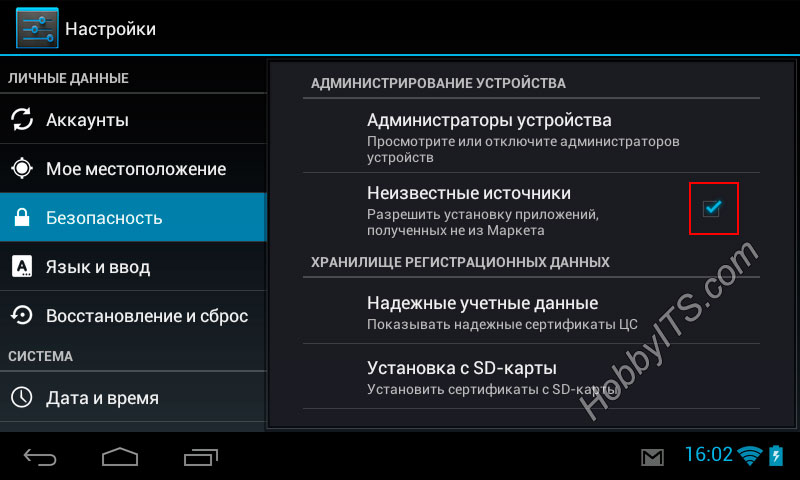
После того, как вы установили и запустили программу, Вам нужно принять лицензионное соглашение. Если, устройство в данный момент подключено к сети Интернет и программа нашла обновление, то не спешите его устанавливать. Сначала попробуйте получить рут права на текущей версии программы. Если получить права не получилось, то тогда перезапустите приложение и обновите Baidu Root до новой версии.

После принятия соглашения, вы увидите окно с идентифицированным именем устройства и кнопкой «Получить Root».

Кликните по кнопке и начнется процесс получения прав суперпользователя. Обычно процедура длиться от 1 до 3 минут.

После завершения процесса, вы получите поздравление и Вам станет доступен Root.

Поэтому же принципу, вы можете получить права суперпользователя на планшете или смартфоне с помощью приложения Baidu Root с китайским интерфейсом. Желаю удачного получения Root прав!
Читайте также
- ТОП 8 приложений для изменения голоса на Андроид
- Как прошить планшет на Android от GOCLEVER через RockChip
- Как подключить флешку к планшету с ОС Android по USB OTG
Современные смартфоны все больше приближаются к полноценным ПК. Усложняются системы управления, постоянно добавляется и обновляется программное обеспечение, расширяется функциональная составляющая.
Естественно, ввиду разных пользовательских потребностей востребованным остается далеко не весь перечень предлагаемых разработчиками возможностей, но для того, чтобы их корректировать под свои нужды, необходимы root-права, о способах получения и применения которых и пойдет речь.
Что такое root-права и можно ли их получить на Андроид 10
В переводе с английского слово root означает «корень», что подразумевает основу системы, ее структуру. Что же касается root-прав, то уже по одному только названию можно догадаться, что они наделяют пользователя особыми возможностями, открывая ему доступ к «корню» системы и ее приложений, их структурам на разных уровнях.
Зачем нужны рут-права и есть ограничения к установке
Проще говоря, root-права превращают обычного пользователя в суперпользователя, наделяя его возможностями администратора и позволяя менять системные приложения.
При этом существует три основных вида таких прав: Full, Shell и Temporary, от выбора которых напрямую зависят пользовательские возможности:
- Так, в первом случае пользователь наделяется полными правами доступа, действующими на постоянной основе. Их удаление становится возможным только при выполнении ряда определенных действий.
- Второй вариант отличается от предыдущего только тем, что он не обеспечивает доступ к главной системной папке system.
- Ну а третий вид root-прав представляет собой самый доступный вариант, действующий на временной основе до первой перезагрузки устройства.
Зачем это вообще все нужно? Прежде всего, чтобы иметь возможность избавиться от установленного по умолчанию ПО, которое является невостребованным. Такого в современных смартфонах предостаточно – разработчики буквально набивают свою продукцию всевозможными приложениями, часто совершенно бесполезными, но много весящими.
Помимо прочего обладание root-правами открывает перед новоиспеченными админами следующие возможности:
- взламывание игр, бесплатные покупки в них (реально в совокупности с дополнительным ПО);
- удаление всплывающего рекламного контента из игрового пространства;
- корректировка и удаление системных файлов;
- установка приложений, функционирующих с root;
- установка сторонних модов и утилит;
- активация различных вспомогательных функций;
- установка приложений на карту памяти;
- повышение общей производительности устройства (возможно только в совокупности со специальным ПО);
- изменение тем, значков, анимаций, звуков, приветственных сообщений и прочая работа с интерфейсом.
На этом перечень возможностей, открывающихся для тех, кто переходит в статус суперадмина, отнюдь не заканчивается.
Другое дело, что ими нужно уметь пользоваться, поскольку любые неправильно внесенные изменения способны повлечь за собой серьезные последствия.
В переводе с английского root означает “корень”. И действительно, обладание root-правами позволяет решать различные задачи и проблемы в их основе, что в значительной мере расширяет пользовательские возможности, позволяя им взламывать игры, менять и удалять системные файлы и использовать многие другие недоступные ранее функции
Почему root-права не устанавливаются производителем
Возможность превратить любое устройство в «кирпич» из-за некомпетентных действий и является основной причиной, по которой разработчики не спешат наделять всех потенциальных пользователей root-правами.
Мало того, несанкционированное получение этих прав чревато другими негативными последствиями, среди которых:
- потеря гарантийного обслуживания даже для новых устройств;
- возможность повреждения файловой системы и операционки в целом;
- прекращение техподдержки (отключение всех официальных обновлений);
- отключение антивирусной защиты (неразрешенный доступ);
- поломка устройства.
Проще говоря, производители страхуются, не предусматривая для своих потенциальных клиентов возможности перехода в суперадмины.
Обязательно должны учитывать этот нюанс и сами пользователи на случай, если они решатся на несанкционированное рутирование.
Не стоит спешить повышать свой статус до суперпользователя, если нет четкого понимания, для чего вообще нужны root-права и навыков их использования. А все потому что любое необдуманное действие может вывести смартфон из строя, тогда как получение root-прав администрирования автоматически лишает пользователя права на гарантию и сервисное обслуживание
Подготовка к установке
Любой процесс предполагает проведение подготовки, основной задачей которой является минимизация возможных рисков при дальнейшем внесении изменений. Вот и для получения root-прав, вне зависимости от их типа, необходимо подготовить мобильное устройство должным образом.
Через «Отладку по USB»
В настоящее время существует несколько способов подготовки смартфона перед получением root-прав.
Наиболее популярным из них является отладка по USB, которая проводится по следующей пошаговой инструкции:
- Перейдите в настройки гаджета.
- Выберите путь «Специальные возможности» – «Для разработчиков».
- Активируйте опцию «Отладка по USB», передвинув ползунок переключателя в позицию «On» и сохраните изменения.
Если все было сделано правильно, то после подключения гаджета к компьютеру можно буде увидеть активный статус отладки в соответствующей строке уведомления.
Через разрешение «Неизвестных источников»
Есть и более простой способ отладки системы смартфона перед получением root-прав, актуальный для тех случаев, когда установка будет производиться со сторонних (неизвестных) ресурсов.
Для этого необходимо:
- Перейти в смартфонные настройки.
- Выбрать раздел «Безопасность».
- Перетащить ползунок напротив пункта «Неизвестные источники» в активное положение.
После сохранения изменений рекомендуется перезагрузить смартфон, после чего можно приступать к выполнению изначально поставленной задачи – рутированию системы устройства.
Как получить бесплатные рут-права на Андроид 10 без компьютера
Итак, пользователь решился на расширение собственного статуса до администраторского и даже уже провел должную подготовку смартфона. Возникает вопрос – что дальше и где эти самые root-права получать, особенно если нет свободного доступа к ПК. Для этого были разработаны различные приложения, именуемые рутмастерами, которые доступны всем и каждому.
BAIDU ROOT
Подобного ПО слишком много, и если хочется выбрать надежное, то вариант BAIDU ROOT – ваш вариант. Фактически утилита представляет собой усовершенствованную версию RootDashi и Dingdong, подходящую более чем для 600 недорогих моделей Android-устройств и имеющую единственное предустановочное требование, которое заключается в обязательном проведении резервного копирования.
Далее можно приступать к получению прав, придерживаясь следующей простой схемы:
- Производим закачку и установку ПО.
- Принимаем все пользовательские соглашения.
- В случае появления уведомления об обновлении подтверждаем его установку.
- Выбираем старт после апдейта.
Все. Осталось только подождать минут – и вы админ.
Самый простой вариант получить root-права для системного управления смартфоном на Android без задействования ПК заключается в использовании сторонних утилит. BAIDU ROOT является одни из таких приложений, использование которого является совершенно бесплатным
FRAMAROOT
Еще одно проверенное приложение, которое позволит быстро рутировать устройство, получив соответствующие полномочия.
Его применение предполагает выполнение следующих шагов:
- Производим скачивание и установку приложения в систему устройства.
- Запускаем приложение и выбираем в открывшемся списке опцию получения root-прав.
- Производится установка приложения Superuser или SuperSU (выбор не имеет значения). Здесь же можно будет произвести анрутинг, удалив старые права.
- Ожидаем появления уведомления об успешном присвоении root-прав.
- Перезагружаем устройство.
Как видите, данная процедура не предусматривает никаких сверхъестественных действий.
И уже после перезапуска системы смартфона можно приступать к работе с его файловой системой в новом статусе.
Кроме того, надежным для бесплатного рутирования Android-устройства является утилита FRAMAROOT. Устанавливается это ПО в считанные секунды и уже после перезагрузки смартфона пользователь автоматически наделяется правами администратора
Как бесплатно рутировать телефон с Android 10 с помощью ПК
Если же у пользователя есть доступ к ПК, то произвести рутирование гаджета, работающего под управлением 10-й версии Android OD, можно с помощью двух других приложений, функционирующих на бесплатной основе. Так же, как и в предыдущем случае, речь идет о совершенно безопасных и надежных утилитах, успешно проверенных многими пользователями.
Kingo Android Root на русском языке
Использовать данное приложение проще простого, ведь оно имеет русскоязычный интерфейс.
Инструкция следующая:
- Скачиваем и устанавливаем утилиту на ПК.
- Активируем на смартфоне режим отладки по USB, попутно разрешая установку ПО из неизвестных источников.
- Производим запуск программы, подключая устройство к ПК через USB-кабель.
- После обнаружения устройства и установки всех драйверов выбираем команду ROOT, тем самым запуская процесс системного взлома.
Ну и, конечно же, перезагрузите устройство, чтобы оно могло корректно работать, поддерживая новые пользовательские возможности.
VROOT
Китайским аппаратам больше подойдет эта утилита.
Ее применение предполагает пошаговое выполнение следующих действий:
- Скачиваем приложение на ПК (оно поддерживает исключительно китайский интерфейс).
- Производим установку ПО, проставив птичку для его запуска.
- Включаем на смартфоне «Режим отладки по USB», не забыв дать добро на установку программ из неизвестных источников.
- Подключаем смартфон к ПК через комплектный USB-кабель, выбираем команду ROOT и ждем окончания процесса присвоения новых прав.
И вновь ничего сложного, поэтому можно смело пробовать любое из описанных ПО.
Другое дело, что нужно четко понимать, для чего вам вообще нужны эти самые root-права, заведомо отказавшись от любых экспериментов с их применением. Исключением может стать только смартфон, который в случае чего будет не жалко утилизировать, поскольку риски действительно есть и они более чем реальны.
Загрузка…
Вы хотите получить полный контроль над своим телефоном? Если да – вам нужны root-права. Только вот их использование сопряжено с некоторым риском, например, можно потерять гарантию или превратить смартфон в “кирпич”. Мы вас предупредили!
Это статья призвана познакомить наших читателей с процессом получения root-прав. Получение прав суперпользователя на некоторых устройствах занимает пару минут, а на некоторых этот процесс может занять очень продолжительное время. Даже в случае с такими смартфонами/планшетами, рут-права стоят потраченного времени на их получение, потому что только с их помощью вы сможете раскрыть все возможности своего устройства.
Содержание
- Что такое рутинг?
- Почему вам стоит получить root-права?
- Почему вам НЕ стоит получать root-права?
- Подготовка смартфона к рутингу (получение root-прав)
- Подготовка к руту
- Установка Android SDK
- Установка драйверов для устройства
- Разблокировка загрузчика операционной системы (bootloader)
- Как получить root-права с помощью приложений
- Программы, необходимые для управления рут-правами
- Установите приложение для управления рут-правами
- Как удалить root-права на Андроид
Что такое рутинг?
Рутинг – это процесс получения прав суперпользователя (расширенных настроек) на Андроид-устройствах. Рут можно сравнить с джейлбрейком на iPhone. Это откроет вам доступ практически ко всем настройкам операционной системы. С помощью рута вы можете обойти любые ограничения, которые ваш производитель/оператор мог наложить, например, на частоту работы процессора.
Производители мобильных устройств и мобильные операторы не рекомендуют использовать рут: если вы сделаете что-то неправильно, то это может нанести смартфону серьёзный ущерб, а в некоторых случаях его придётся выкинуть. Но это не останавливает пользователей, так как с рут-правами вы получаете множество плюшек: удаление вредоносного ПО (которое невозможно удалить обычным способом), разгон процессора, кастомизация любой из частей операционной системы и т.д.
Заниматься рутом устройства следует с особой осторожностью. Крайне рекомендуем сделать бэкап данных на своём устройстве перед началом рутинга.
Почему вам стоит получить root-права?
Одной из главных причин, по который стоит получить рут-права, это возможность удалить вредоносное ПО, которое нельзя удалить, как обычный файл или с помощью антивируса (в некоторых случаях вы можете просто отключить их). На некоторых устройствах после получения рут-прав вам откроется доступ к ранее недоступным настройкам, таким как тетеринг (использование устройства в качестве мобильной точки доступа). Сюда можно отнести возможность установки отдельных программ и кастомных прошивок, у каждой из которых есть свои особенности, и которые могут улучшить работу вашего телефона или планшета.
Тяжело выделить какое-то одно приложение для получения root-прав, но мы постарались собрать самые популярные на сегодняшний день. Некоторые из них автоматически делают резервную копию данных устройства и облачного хранилища, а некоторые блокируют рекламу в браузере и приложениях. С другими же вы можете разогнать свой процессор или обезопасить себя от нежелательного (вредоносного) контента в Интернете, а ещё вы можете сделать из своего устройства модем. Самые популярные на сегодня рут-приложения открывают неограниченные возможности своему пользователю.
Почему вам НЕ стоит получать root-права?
Правда не всё так гладко с этими root-правами, как может показаться на первый взгляд, ибо есть ряд причин, из-за которых не стоит использовать рут на своём устройстве:
- Потеря гарантии. Некоторые производители и мобильные операторы могут аннулировать вашу гарантию, если узнают, что вы использовали рут на своём устройстве, поэтому следует помнить о том, что вы всегда можете удалить их (рут права). Поэтому, если вы решите отнести своё устройство в фирменный ремонтный сервис компании или оператора, просто прошейте устройство, и тогда телефон будет выглядеть, как новенький. И вам не смогут предъявить чего-либо.
- Превращение в “кирпич”. Если что-то пойдёт не так во время рута устройства, есть шанс того, что оно превратится в красивый и дорогой “кирпичик”. Единственный способ предотвратить такое – это чётко следовать инструкции. Убедитесь, что эта инструкция всё ещё актуальна для вашего устройства и прошивки. Если вы тщательно подготовитесь, то вашему смартфону не грозит превращение в “кирпич”.
- Понижение безопасности. Рут может сделать ваше устройство куда более уязвимым. В зависимости от используемых вами сервисов и приложений, вы можете сделать своеобразную “дыру” в системе безопасности, из-за чего велика вероятность заражения вирусами. Некоторые из этих вирусов могут использовать root-права для кражи личных данных, установки дополнительного вредоносного софта или для увеличения расходов интернет-трафика.
- Отключение важных программ. Некоторые важные, с точки зрения безопасности и пользователя, программы не работают с включенным рутом, например, Android Pay, Sky Go, Samsung Pay и многие другие не будут запускаться на рутированных устройствах.
Подготовка смартфона к рутингу (получение root-прав)
Самый лёгкий способ получения рут-прав – использование специальных приложений. Какие из них стоит использовать? Мы рекомендуем использовать те приложения, которые смогли зарекомендовать себя за прошедшие годы: KingRoot, Firmware.mobi, Kingo Root, BaiduRoot и One Click Root. С этими приложениями вы сможете получить рут-права всего в пару нажатий. Но некоторые из них работают только на старых версиях Андроид, поэтому придётся подобрать приложение, которое будет работать на вашем устройстве и с вашей версией Андроид.
Раньше, рутирование устройств под управлением Android 7.0 Nougat и выше было несколько сложнее, потому что система проверяла криптографическую целостность файлов на самом устройстве, чтобы определить, не были ли ваши файлы изменены каким-либо сторонним вмешательством, по этой причине получение рут-прав на таких устройствах вызывало большие трудности К счастью, разработчики рут-приложений смогли решить эту проблему, а рутирование перестало вызывать проблемы даже у обычных пользователей.
Если вы так и не смогли найти приложение, которые бы работало на вашем устройстве, вам придётся потратить немного времени в поисках альтернативных способов на Android-форумах. Лучше всего начать с форума XDA – найдите раздел и тему, связанную с вашим телефоном, и вы, скорее всего, найдёте ответ. Если нет – создайте свою собственную тему и подождите, пока вам ответят.
Подготовка к руту
Крайне не рекомендуем начинать рут устройства без создания резервной копии личных данных. Всегда делайте бэкап всех данных перед тем, как начинать работать с системой устройства.
Обязательно убедитесь, что ваше устройство полностью заряжено перед началом.
В настройках своего устройства включите USB-отладку и функцию OEM Unlocking. Сделать это вы сможете открыв “Настройки” – “Для разработчиков”. Если не видите меню “Для разработчиков”, проделайте следующее, чтобы открыть их:
- Нажмите на раздел “О телефоне” и найдите пункт “Номер сборки”.
- Нажмите по “Номеру сборки” семь раз, и настройки “Для разработчиков” появятся в главном меню настроек.
- Вернитесь в главное меню “Настройки”, и найдите в самом низу новый раздел “Для разработчиков”.
- Нажмите на строку “Для разработчиков”.
- Найдите ползунки с “USB-отладка” (Отладка по USB) и “OEM Unlocking” (Разблокировка OEM), и передвиньте эти ползунки в режим Вкл.
Установка Android SDK
Ранее для рута требовалось скачивать полный пакет инструментов для Android-разработчиков с сайта Google. Теперь же достаточно скачать только Android SDK.
Скачайте и установите Android SDK (Набор средств для разработки ПО) с сайта Google для разработчиков (developer.android.com). Тут вам предложены варианты для Windows, Mac и Linux. Описанные в этой статье способы рута предназначена для компьютеров на Windows. Распакуйте заархивированные файлы. Когда система попросит указать место установки, выбирайте диск C. Если вы выберите любое другое, убедитесь, что вы запомнили, куда именно будет установлена программа.
Установка драйверов для устройства
Чтобы подключить свой смартфон/планшет к компьютеру, необходимо установить USB-драйвер.
Некоторые производители добавляют необходимые драйвера в систему смартфона, поэтому для установки USB-драйверов на компьютер, нужно просто подключить устройство к компьютеру при помощи USB-кабеля. Например, так работают смартфоны OnePlus, но прежде, чем скачивать что-то из Интернета, рекомендуем сперва подключить своё устройство к компьютеру, чтобы проверить, началась автоматическая установка USB-драйверов или нет.
Следуйте указанным инструкциям. Как только драйвера будут установлены, переходите к следующему шагу.
Разблокировка загрузчика операционной системы (bootloader)
Прежде, чем приступать к рутированию устройства, нужно разблокировать загрузчик операционной системы. Помимо запуска самой системы, эта программа определяет, какие приложения начинают работать, как только запустится система устройства.
Некоторые производители требует получения специального ключа для разблокировки загрузчика, который получается непосредственно у них. Motorola, HTC, LG и Sony даже предлагают пошаговую инструкцию, как это сделать, но предупреждаем: для разблокировки загрузчика вам также понадобится зарегистрироваться как разработчик.
К сожалению, компания Huawei убрала возможность разблокировки загрузчика на своих устройствах в июле 2018 года. Так что их пользователям придётся использовать сторонние приложения, такие как DC-Unlocker (www.dc-unlocker.com).
Как только вы всё сделаете, можно приступать к самой разблокировке. Вы должны включить режим быстрой загрузки (fastboot). Для каждого телефона эта процедура может отличаться, но на большинстве устройств это делается следующим образом:
- Выключаем телефон.
- Зажимаем кнопки питания и нижнюю качель громкости на 10 секунд (на смартфонах HTC нужно зажать сначала нижнюю качель громкости, а потом кнопку питания).
Как только вы войдёте в режим fastboot, зайдите в главную директорию файлов Android SDK. Затем откройте командную консоль на компьютере, зажав Shift+ПКМ и выбрав “Открыть консоль команд”. Если на вашем устройстве потребуется ввести код, то вы увидите большую строку символов. Скопируйте эту строку, и отправьте её по электронной почте своему производителю. После этого ждите ответное письмо, в котором должен будет находиться необходимый ключ/файл и дальнейшие инструкции.
Для разблокировки загрузчика своего смартфона/планшета, подключите его к компьютеру, и снова активируйте режим fastboot. Откройте командную строку, введя cmd в поиске в меню “Пуск”.
Для устройств Google: Nexus и Pixel, всё очень просто:
- Для Nexus-устройств: введите fastboot oem unlock, и нажмите Enter.
- Для Pixel-устройств: введите fastboot flashing unlock, и нажмите Enter.
Для устройств Motorola процесс не сильно отличается:
- Введите oem unlock UNIQUE_KEY, заменив “UNIQUE KEY” на код, который вы получили в ответном письме от производителя.
Для устройств HTC:
- Введите unlocktocken Unlock_code.bin, заменив “Unlock_code.bin” на файл, который вы получили в ответном письме от производителя.
Подтвердите разблокировку загрузчика, и вы будете готовы к рутированию своего Android-устройства.
Как получить root-права с помощью приложений
Способов, как сделать это, великое множество. Мы рады поделиться с вами парочкой самых простых и безопасных.
Рутинг через Framaroot
Приложение Framaroot появилось относительно недавно. С помощью одной “волшебной” кнопки вы сможете получить рут права всего одним нажатием. Однако вам придётся проделать несколько шагов прежде, чем вы сможете использовать эту кнопку.
- Скачайте приложение (www.framaroot-app.com).
- Установите его. Перед этим вам нужно включить разрешение на установку приложений из неизвестных источников в настройках своего смартфона.
- Запустите приложение и нажмите Root.
- Если приложению получится активировать права суперпользователя, вы увидите это. Если нет, попробуйте другой способ.
- Скачайте и установите приложение SuperSU (www.supersu.com), чтобы проверить наличие root-прав.
Рутинг через Firmware.mobi
Firmware.mobi – программа для получения рут-прав от разработчика Chainfire. Эта программа не самая простая в использовании, но одна из наиболее надёжных. Она работает на более чем 300 устройствах, а ещё к ней прилагается пошаговая инструкция, с помощью которой у вас не возникнет трудностей с рутом.
- Скачайте ZIP-файл для своего устройства (www.desktop.firmware.mobi).
- Распакуйте скачанный файл
- Найдите в папке файл root-windows.bat. Кликните по нему дважды.
- Подождите пока файл откроется, и введите любой ключ.
- Когда всё будет сделано, ваш телефон автоматически перезагрузится, и вы получите доступ к правам суперпользователя.
Рутинг через BaiduRoot
BaiduRoot – утилита от китайской компании Baidu, которая совместима с более чем 6000 Андроид-устройств, работающих на Android 2.2 – 4.4. Если у вас старое устройство со старой версией Андроид, это отличная программа для получения и удаления рут-прав. Программа ориентирована для китайского рынка, но есть также версии на английском и русском языке.
BaiduRoot – одно из самых простых в использовании приложений для рутинга. Как только вы скачаете его на свой компьютер, следуйте пошаговой инструкции.
- Распакуйте скачанный архив с сайта (baiduroot.net).
- Найдите файл Baidu_Root.RAR и извлеките содержимое.
Теперь устанавливаем BaiduRoot. Для этого проделываем следующее:
- На смартфоне/планшете заходим в “Настройки” – “Безопасность” (или Экран блокировки и безопасность).
- Ставим галочку на “Неизвестные источники” и подтверждаем, что мы согласны (опция установки приложений из неизвестных источников).
- Находим папку с BaiduRoot, и жмём по APK-файлу. Следуем инструкциям для завершения установки.
Теперь работаем с BaidoRoot:
- Запускаем BaiduRoot, и принимаем лицензионное соглашение.
- Жмём на кнопку “Root” в центре экрана.
- Через несколько секунд вы получите сообщение об успешном рутировании устройства.
Рутинг через One Click Root
One Click Root – недавно вышедшее приложение для рутинга, главная цель которого – облегчить процесс получения рут-прав. Хотите узнать, как оно работает? Посмотрите на название: Один клик – и вы уже с рут-правами. Разработчики также обещают, что использовав их программу, ваш смартфон не превратится в кусок пластика, за исключением тех случаев, когда пользователь не понимает, что делает. Мы не может поручиться за правдивость этих слов, так что советуем принять меры предосторожности, о которых мы говорили в самом начале.
Работать с этим приложением очень легко.
- Проверьте, будет ли работать это приложение с вашим устройством и возможно ли получение рут-прав в принципе, с помощью Root Availability Tool (oneclickroot.com/rootable).
- Скачайте One Click Root на компьютер (www.oneclickroot.com/download).
- Подключите устройство через USB-кабель.
- Включите Отладку по USB в настройках смартфона/планшета.
- Запустите приложение, и подождите, пока оно сделает всё необходимое.
Рутинг через Kingo Android Root
Kingo Root можно установить как на компьютер с Windows OS, так и на само мобильное устройство. Сперва проверьте, поддерживает ли ваше устройство этим приложением. Список поддерживаемых устройств можно найти на официальном сайте (www.kingoapp.com). Затем, скачайте и установите Kingo Android Root на компьютер. Или скачайте Kingo Android Root на своё устройство. Не забудьте включить разрешение на установку приложений из неизвестных источников, после этого устанавливайте приложение.
Если вы собираетесь использовать версию для Windows, убедитесь, что на вашем смартфоне включена USB-отладка.
Теперь, проделайте следующее:
- Запустите Kingo Root на компьютере и подключите своё устройство через USB.
- Kingo Root должен сразу обнаружить подключенное устройство и предложить рутировать его. Нажмите “Root”, и ждите. Программе понадобится пара минут, чтобы открыть вам доступ к root-правам.
Если вы хотите использовать программу на самом устройстве, проделайте следующее:
- Установите Kingo Root на устройство.
- Запустите приложение.
- Если ваше устройство совместимо с Kingo Root, вы увидите кнопку “Root”. Нажмите на неё, и ждите.
- Если процесс будет успешно завершён, вы увидите специальную галочку.
Программы, необходимые для управления рут-правами
Ни одна мобильная операционная система не сравнится с Андроид ОС по гибкости настройки. По этой причине вы не найдёте какого-то определённого способа получения рута на своём устройстве. Если перечисленные в этой статье способы не помогут, не переживайте. В Интернете можно найти огромное количество способов получения root-прав для каждого отдельно взятого устройства, например, на форуме XDA для Android-разработчиков или на Phandroid-форуме.
Как только вы найдёте подходящий гайд по рутированию своего телефона/планшета, просто следуйте пошаговой инструкции. Может показаться, что это сложно, да и времени рут может занять немало. Но при условии, что вы будете делать всё так, как указано в пошаговом руководстве, получение и удаление рут-прав не должно вызвать у вас проблем.
Скачайте Root Checker
Чтобы проверить наличие root-прав на устройстве, вам нужно скачать приложение, которое проверяет смартфон/планшет на наличие рута. В Play Маркет вы найдёте несколько таких приложений, с помощью которых вы сможете узнать, есть ли у вас права суперпользователя. Root Checker – одна из наиболее популярных программ для проверки рут-прав. Это приложение быстро устанавливается и запускается, а также отлично справляется со своей задачей.
Установите приложение для управления рут-правами
Хоть рут и открывает полную свободу действий пользователю, в то же время он делает ваш телефон более уязвимым к вредоносному ПО. Установив приложение для управление рут-правами, вы сможете несколько обезопасить свой смартфон. Для запуска некоторых приложений необходимы права суперпользователя.
Получить такие права можно с помощью некоторых программ, таких как SuperSU. С помощью этого приложения вы сможете принимать или отклонять запросы на получение прав суперпользователя. Приложение также запоминает те приложения, которым вы давали доступ к рут-правам, и затем оно само будет делать это при последующих запусках приложения. С SuperSU вы также сможете узнать: сколько раз приложение запрашивало доступ к рут-правам.
Как удалить root-права на Андроид
Когда вы решите, что root-права вам больше не нужны, вы можете удалить их в любое время. Каким бы способом вы не воспользовались, убедитесь, что вы сделали резервную копию своих данных перед тем, как начинать что-то делать.
Удаление root-прав через Super SU
С помощью SuperSU можно удалить рут-права одним нажатием. Запустите SuperSU, зайдите в “Настройки”, и сделайте несколько скроллов вниз, пока не увидите пункт “Полное удаление Root”. Нажмите на него, затем ещё раз, и процесс запустится.
Удаление root-прав через Universal Unroot
С помощью этого приложения вы сможете запретить root-права на большинстве Android-устройств, но работает оно не так гладко, как предыдущий вариант. Например, большинство смартфонов Samsung не совместимо с Universal Unroot, а на устройствах LG программа будет показывать, что устройство до сих пор имеет root-права даже после того, как их удаление будет завершено.
Раньше приложение было платным, но после того, как разработчики прекратили его поддержку, оно стало бесплатным. Поэтому на новых устройствах эта программа может не работать, но если у вас устройство, вышедшее несколько лет назад, то рекомендуем эту программу для удаления рута.
Удаление root-прав через прошивку устройства
Это один из самых надёжных способов удаления рут-прав. Прошив своё устройство, вы полностью удалите root-права, а также все данные со своего смартфона/планшета, но предупреждаем: способ сложный.
Для начала, скачайте установочный образ системы для своего устройства на компьютер. Где скачать? Читайте в этой статье.
Далее распакуйте файл. После этого вы увидите ещё один архив – распакуйте и его. В распакованной папке должен находиться сам образ операционной системы, различные файлы и ещё один архив. Распакуйте его.
Затем вы должны установить ADB и Fastboot на свой компьютер.
Скачайте и установите Android SDK с официального сайта Google для разработчиков. Там вы найдёте версии для разных платформ: Windows, Mac и Linux. Мы подготовили инструкцию для Windows. Распакуйте скачанные файлы. Когда система попросит выбрать место для установки, рекомендуем устанавливать Android SDK на диск C:android-sdk. Если вы установите программу в другое место, обязательно запомните где именно.
Убедитесь, что на вашем устройстве включена функция OEM Unlocking (Разблокировка OEM). Зайдите в меню “Настройки”. Найдите настройки “Для разработчиков” в самом низу главного меню настроек. Если таковых нет, проделайте следующие шаги, чтобы активировать их.
- Нажмите на кнопку “О телефоне” и найдите “Номер сборки”.
- Тапните по нему семь раз, и настройки “Для разработчиков” появятся в главном меню настроек.
- Вернитесь в меню “Настройки” и найдите опцию “Для разработчиков”.
- Нажмите на неё.
- Проверьте, включена ли функция “OEM разблокировка”.
Теперь садитесь за компьютер. Скопируйте файл boot.img из распакованного ранее архива в папку с ADB, которая должна находится в том месте, куда вы установили Android SDK: в нашем случае это C:android-sdk.
Подключите телефон к компьютеру через USB. Откройте командную строку, комбинацией Shift+ПКМ (правая кнопка мыши). В появившемся окне выберите “Открыть окно команд”. В этом окне введите следующие команды по порядку:
- adb reboot bootloader
- fastboot flash boot.img
- fastboot reboot
Удаление root-прав через файловый менеджер
Если ваш телефон работает под управлением Android Lollipop или более старшей версии, вы можете удалить рут-права, удалив файлы, с помощью которых был получен рут впервые. Мы рекомендуем использовать файловый менеджер ES File Explorer. Откройте это приложение и переместите ползунок Root-проводник в режим вкл., который вы найдёте в самом низу меню настроек, и дайте этому приложению доступ к рут-правам, если понадобится.
- Найдите главную директорию своего устройства. Для этого нажмите на “/”.
- Перейдите в папку /system/bin/. Найдите файлы busybox и su, и удалите их.
- Теперь нужно удалить файлы busybox и su в папке /system/xbin/.
- Перейдите в папку /system/app/, и удалите файл superuser.apk.
- Перезагрузите устройство. После этого root-права должны быть удалены.
Удаление root-прав через OTA-обновления
Иногда для удаления root-прав достаточно установить OTA-обновления или обновления, приходящие по воздуху от производителя. Проверьте, нет ли новых обновлений в меню “Настройки” – “О телефоне”. Но будьте осторожны, так как если вы вносили серьёзные изменения после получения рут-прав, удалить их можно будет только перепрошив устройство.
Всегда следует помнить о том, что при получении или удалении root-прав есть небольшой шанс, что вы потеряете все свои данные, а в худшем случае, ваше устройство просто превратится в “кирпич”. Поэтому всегда делайте резервное копирование данных или их перенос на другое устройство. Также следите за тем, чтобы вашему устройству хватило заряда, читайте внимательно инструкции и не спешите.
Cодержание публикации
- Что такоеroot права и зачем они нужны?
- Какие проблемымогут возникнуть при рутинге смартфона
- Несколько распространённых способов получитьroot права наAndroid
- Как загрузитьSuperSU на телефон из получитьroot-доступ
- Управлениеroot-правами с помощьюSuperSU
- Режим отладки поUSB
- Полный доступ с помощью программ для ПК
- Полный доступ с помощью Kingo Android Root
- Получение полного доступа с помощьюVRoot
- Полный доступ с помощью программ наAndroid
- Kingo root
- Oneclickroot
- Framaroot
- 360 root
- Towelroot
- Root Genius
- Root Master
- Root Dashi
- Baidu super root
- Baidu Root
- Dingdong Root
- RootToolcase получаем рут возможности одним кликом
- Как получить root права на Android 6 Marshmallow
- Как получить root-права на Android 7-8
- Как получить root права на Android 9 и выше
- Виды рут-прав
- Плюсы рут прав
- Минусы рут прав
- Как проверить root права
- Удаление root прав с устройства
- Подготовка к активацииroot наAndroid
- Особенности процедуры
- Пошаговаяинструкция
- С телефона
- С компьютера
- Черезadb терминал
- Особые случаи
- Стоит ли получатьroot права?
- Удаление SuperSU с телефона
Получение root-прав означает снятие блокировки программной части смартфона. Несмотря на то, что операционная система Android достаточно открыта для продвинутых пользователей, большая часть узкоспециализированных настроек и функций заблокирована. Блокировка эта устанавливается больше для безопасности устройства, чем для сокрытия этих функций, что не всегда понимаемо обывателем.
Смоделируем ситуацию – человек приобретает новый смартфон, но на нём много предустановленных приложений, которые не нужны и при этом грузят систему. При этом новый телефон из коробки уже несколько подвисает – согласитесь, ситуация не из приятных, а удалить эти приложения стандартными инструментами нельзя. Конечно, можно и отказаться от телефона, но в ряде случаев пользователь подходит к выбору осознанно, с пониманием ситуации и знанием дела подбирает мощность аппарата.
В таких случаях и требуется получение root-прав. Они позволяют глубоко погрузиться в настройки, удалить ненужные встроенные приложения, максимально комфортно настроить систему под себя. Есть три типа root-прав:
- Full Root – максимальный пакет, полный доступ к системе, включает в себя возможность изменения любого файла, включая системные.
- Shell Root – позволяет изменять любые системные настройки, но при этом отсутствует доступ к папке system.
- Temporary root – временные рут права, как правило, по уровню доступа соответствуют shell root.
Обратите внимание, что в некоторых устройствах получение максимального доступа к настройкам ограничено на аппаратном уровне.
Какие проблемы могут возникнуть при рутинге смартфона
Список проблем, возникающих при этой операции достаточно обширен, но мы остановимся на общей для них – безопасность. Смартфоны на базе ОС Android имеют закрытое ядро системы, что не позволяет срабатывать различным вирусным приложениям.
Также приложения, дающие доступ к корневым настройкам, в силу несовместимости программных кодов могут превратить телефон в “кирпич”, то есть в нерабочий набор микросхем. Из этого состояния смартфон удаётся вытащить далеко не всегда – примерно 15% устройств после этой процедуры “окирпичивания” требуют обращения в сервисные организации для проведения серьёзного ремонта.
Ещё одним немаловажным фактором является невозможность использования банковских приложений при наличии активированных root-прав. Доходило даже до того, что в стандартный код Google Pay был интегрирован скрипт, блокирующий систему полного доступа, возвращая телефон в стандартные рамки использования.
Несколько распространённых способов получить root права на Android
Получить права разработчика (а root это и означает) можно двумя способами:
- С помощью сторонних приложений с Google PlayMarket – OneClickRoot, KINGROOT, SuperSU и прочих;
- С помощью ПК через приложения Kingo Root, Vroot и т.д.;
Как загрузить SuperSU на телефон из получить root-доступ
Программа SuperSU не даёт как такового доступа к правам разработчика, оно лишь облегчает их использование. Иными словами, эту программу рекомендуется устанавливать уже на “рутованный” телефон. Хотя и это во многих случаях выполняется с помощью программы-разблокировщика.
Самый простой способ, с которым справится даже начинающий пользователь – скачать приложение с Google Play Market. Скачивание и установка программы ничем не отличается от установки любой другой программы.
Второй способ подразумевает обязательную разблокировку системного ядра, а также установку модификации среды восстановления смартфона (custom recovery system). Этот способ позволяет установить SuperSU с минимально возможными рисками для системы (в случае с “захламлённым” аппаратом – на таких аппаратах в 70% случаев обнаруживаются вирусное ПО).
Третий способ – установка SuperSU по окончании установки деблокировщика системного ядра. Например, программа Framaroot позволяет установить систему управления по завершению процесса разблокировки ядра.
Управление root-правами с помощью SuperSU
Программа очень проста в использовании в качестве Super User интерфейса. Управление допусками происходит через окно запроса при запуске требуемой программы. В окне запроса всего две кнопки – разрешить и запретить, а также кнопка выбора времени действия разрешения. Если разрешение или запрет установлены случайно, и пользователь хочет изменить привилегии, сделать это можно через вкладку “Приложения” в основном меню программы.
Знак “решётки” зеленого цвета означает выдачу привилегий приложению на постоянной основе, тот же знак красного цвета означает запрет на выдачу привилегий, знак, изображающий циферблат часов – означает временные привилегии для приложения – то есть, при каждом запуске указанной программы пользователь будет видеть запрос на предоставление прав супер-пользователя.
Именно за простоту своего использования, во многих случаях рекомендуется использовать программу SuperSU для управления доступом приложений.
Режим отладки по USB
Режим отладки используется для связи смартфона и ПК для осуществления расширенных операций под управлением Android SDK при разработке или тестировании мобильных приложений в Android Studio без дополнительного кодирования процесса.
Но в контексте данного материала, режим отладки используется для получения рут-прав с помощью ПК. Так же этот режим служит одним из шагов при установке кастомизированной ОС Андроид на смартфон.
Используя режим ADB при включённой отладке, можно устанавливать различные apk-файлы приложений на телефон при помощи ПК (полезный приём при установке какого-либо специализированного ПО без использования рут-прав смартфона).
Чтобы включить этот режим, необходимо открыть настройки смартфона, выбрать пункт “О телефоне”. Там найти значение “Номер сборки”, на эту надпись несколько раз (5-8 в зависимости от ПО телефона) до отображения надписи “Вы стали разработчиком!”. После этого необходимо найти в подразделе “О телефоне” пункта “Параметры разработчика” и переключить ползунок параметра “Отладка по USB” в положение ВКЛ. После этого можно подключать смартфон к ПК и после подтверждения доступа к USB отладке во всплывающем окошке, производить необходимые манипуляции.
Использование данной функции требует повышенного внимания пользователя – подключение к компьютеру, имеющему публичный или удалённый доступ, может инициировать кражу личных данных, даже при заблокированном аппарате. Именно поэтому не рекомендуется включать эту функцию, если её не планируется использовать в данный момент времени.
Полный доступ с помощью программ для ПК
При невозможности выдачи разрешения к полному доступу средствами смартфона, используется способ выдачи рута при помощи компьютера. Для этого, телефон в режиме отладки подключается к компьютеру с уже установленной программой разблокировки доступа, например Kingo Android Root или VRoot
Полный доступ с помощью Kingo Android Root
Kingo традиционно предоставляют продукты для обхода блокировок операционных систем на базе ОС Андроид. Программа характеризуется простотой интерфейса и выполнения операций, при этом она полностью бесплатна.
Для получения прав администратора с помощью этой программы, Вам потребуется:
- Смартфон с включённым режимом отладки;
- Оригинальный USB-кабель для смартфона;
- Компьютер с обновлённой ОС Windows и установленным “свежим” дистрибутивом Kingo.
Чтобы получить полный доступ, необходимо подключить смартфон к ПК с помощью оригинального кабеля напрямую, минуя USB-хабы и удлинители. Оригинальный кабель необходим по причине того, что в дешёвых кабелях может быть распайка только на питание, или же нарушение технологии распайки. В случае использования неоригинального кабеля пользователь рискует “окирпичить” аппарат.
Интерфейс главного окна программы очень прост – в нём отображается информация о подключённом смартфоне, информации о установленном на нём root и одна или две кнопки. Если подключить телефон с не активированным доступом к ядру, то на экране высветится всего одна кнопка – Root Device. На неё необходимо нажать, и подождав около десяти минут (в некоторых случаях меньше), пользователь получит смартфон с доступом администратора.
Если же на смартфоне был разблокирован доступ администратора, программа высветит две кнопки:
Root Again, позволяющая восстановить полный доступ к ядру системы;
Remove Root, использующаяся для удаления административного доступа при продаже аппарата или обращения в сервис (некоторые производители снимают гарантию с устройства при наличии установленного административного доступа).
Получение полного доступа с помощью VRoot
Vroot – ещё один вариант программы разблокировки системного ядра от китайских программистов. Также, как и вышеуказанный продукт от Kingo, обладает простым и понятным интерфейсом, имеет такие же требования и порядок выполнения операций. Отличием от Kingo является полностью китайский интерфейс, а также требование разблокировки загрузочной записи смартфона.
Интерфейс главного интерфейса программы очень прост – в нём отображается информация о подключённом смартфоне, информации о установленном на нём root и одна или две кнопки. Если подключить телефон с не активированным доступом к ядру, то на экране высветится всего одна кнопка – Root Device. На неё необходимо нажать, и подождав около десяти минут (в некоторых случаях меньше), пользователь получит смартфон с доступом администратора.
Если же на смартфоне был разблокирован доступ администратора, программа высветит две кнопки:
Root Again, позволяющая восстановить полный доступ к ядру системы;
Remove Root, использующаяся для удаления административного доступа при продаже аппарата или обращения в сервис (некоторые производители снимают гарантию с устройства при наличии установленного административного доступа).
Следует помнить, что при установке прав администратора необходимо отключить антивирусное ПО. А также следует помнить то, что любые действия связанные с получением root пользователь выполняет только на свой страх и риск!
Полный доступ с помощью программ на Android
Доступ к ядру ОС Андроид можно получить и с телефона, если по каким-либо причинам нет возможности или желания получать рут-права с ПК. Для этого в программном репозитории Google Play Market есть несколько приложений:
- Kingroot;
- Oneclickroot;
- RootToolcase;
- Toverloop.
Каждая из этих программ способна установить разрешение на административный доступ к системе Андроид без участия ПК. Ниже рассмотрим каждую в отдельности. Помимо этого, дополним список несколькими программами с тем же функционалом:
Kingo root
Самая распространённая программа для Андроид, портированная с ПК-версии. Отличается простотой и доступностью, способна включить административный доступ на большинстве устройств под управлением OS Android от 4.4 и выше.
Oneclickroot
Ещё одно приложение для мобильного рутинга, позволяющее кардинально изменять настройки системы. Программа интуитивно проста и надёжна, поддерживает огромное количество устройств под управлением любой операционной системы на базе Android.
Framaroot
Одно из лучших приложений для рутирования в один клик. Все процессы активируются одним касанием сенсора, а после установки устанавливается Super SU для удобства пользователя.
360 root
Программа рутинга от известного производителя программных продуктов. Поддерживает около 10 тысяч устройств от различных производителей, но к сожалению, не всегда справляется с “брендовыми” Самсунг, Хуавей и Сони.
Towelroot
Приложение, разработанное энтузиастом под никнеймом Geohot, взломавшим iPhone и iPad. Заявлена поддержка всех моделей Samsung, Sony выпущенных до конца 2014 года.
Root Genius
Кроссплатформенный рут-менеджер, позволяющий установить права администратора как с помощью ПК, так и непосредственно со смартфона. Заявлена поддержка большинства современных моделей, минимизирован риск “окирпичивания” устройства.
Root Master
Приложение для смартфона, способное рутировать практически все устройства, работающие на старых ОС, до Андроид 5 включительно. Работает “в один клик”, поддержка современных смартфонов не заявлена.
Root Dashi
Второе по популярности рут-приложения для смартфонов на территории Китая и близлежащих регионов. Включает в себя несколько рут-менеджеров, что даёт практически 100% вероятность успешного получения административного доступа. Имеет встроенный режим копирования резервных данных, анализатор md5 для проверки конечного архива.
Baidu super root
Облачный рут-менеджер от известного китайского производителя. Малый вес приложения позволяет устанавливать его даже на самых “беспамятных” смартфонах, но в момент работы требует подключения к интернету для получения данных (около 5 Мб).
Baidu Root
Оффлайн версия вышеупомянутого Baidu Super Root, позволяющая работать без подключения к интернету. Список поддерживаемых устройств огромен, именно этим приложение завоевало популярность и первое место по количеству загрузок и рекомендаций на территории КНР.
Dingdong Root
Конкурент продуктов Baidu, имеющий встроенный менеджер приложений и несколько другой алгоритм работы. Работает только на смартфонах, Windows версии пока нет.
Root Toolcase получаем рут возможности одним кликом
Отличный выбор для тонкой настройки параметров смартфона – редактирование списка предустановленных приложений, изменение любых параметров операционной системы, включая элементы ядра. Также возможно редактирование процесса запуска системы, определяя порядок загрузки фоновых приложений. Для использования программы требуется установка рут-прав.
Как получить root права на Android 6 Marshmallow
Получить доступ к ядру системы на Андроид 6 версии не так просто, как описывается на различных интернет-площадках. От пользователя потребуется внимательность и усидчивость – потребуется провести такое непростое для обывателя действо, как перепрошивка ядра системы. Для этого требуется найти сам модуль ядра, и по инструкции (почти для каждой модели инструкции разные) его прошить.
В случае с рутингом через сам смартфон, придётся “поиграть” приложениями с Play Market – не каждое способно обойти блокировки системы. Из тех, чем пользовался автор статьи, с этим справилось только Kingo Root.
Как получить root-права на Android 7-8
Для рутирования смартфона под управлением ОС Android 7 и 8, необходимо первым делом включить отладку по USB. Затем подключить смартфон к ПК с помощью оригинального USB кабеля и запустить программу для активации доступа, типа Kingo Root, ZykkoRoot или аналогов. Затем нажать на кнопку рутирования и ждать от 40 секунд до 10 минут, в зависимости от устройства.
Рут с помощью смартфона получается ещё легче. Достаточно скачать приложение и нажать кнопку рутирования. Дальше программа сделает всё сама. Рекомендуется использовать программу Framaroot.
Как получить root права на Android 9 и выше
Процесс получения административного доступа на ОС Android 9, 10, 11 не отличается от аналогичных процессов на предыдущих ОС. Это касается как телефонного рутинга, так и компьютерного.
Виды рут-прав
Права административного доступа позволяют устанавливать некую иерархию доступа для пользователей:
- Full Root – самый полный доступ, позволяющий редактировать операционную систему на все 100%. Крайне опасен для неопытного пользователя, рекомендуется только профессионалам.
- Shell root – предоставляет доступ к любым файлам и параметрам, ограничивая доступ лишь к папке /system. Эта папка является корневой, и ядро системы находится именно в ней.
- Temporary root – предоставляет временные права доступа для пользователя, по уровню доступа ограничивающие лишь доступ к системной папке.
Получение каждого из видов рут прав возможно через все вышеуказанные способы.
Плюсы рут прав
Плюсами получения прав администратора можно назвать доступ к самым глубоким настройкам системы, изменению системного загрузчика и даже возможность полной перепрошивки операционной системы.
Минусы рут прав
В большинстве случаев установка root позволяет производителю отказаться от гарантийных обязательств (этот пункт должен быть прописан в гарантийных условиях). Также следует обратить внимание, что установка рут-прав и дальнейшее их использование неопытным пользователем может повлечь за собой порчу программного обеспечения, вплоть до окирпичивания телефона. То есть, говоря простым языком, телефон станет неисправным и для его починки придётся посетить пункт сервисного обслуживания, что повлечёт за собой заметные финансовые потери.
Как проверить root права
Проверить наличие или отсутствие рут-прав на телефоне можно через любую программу рутинга. При запуске программы она сразу покажет пользователю, установлен ли рут или нет. В некоторых случаях рут может быть выдан не полностью или с ошибками – при этом программа продемонстрирует кнопку “root again”.
Удаление root прав с устройства
По окончании процесса глубокой настройки устройства, рут-права можно удалить. Для этого необходимо запустить программу, с помощью которой были получены root-права на компьютере или телефоне, и нажать кнопку “unroot”. По прошествии нескольких минут телефон перезагрузится и рут доступ к устройству будет отключён.
Примечание – некоторые смартфоны по умолчанию фиксируют наличие попыток получения рут-прав, например “свежие” модели телефонов Самсунг имеют аппаратный счётчик, отображаемый в сервисной версии Knox.
Подготовка к активации root на Android
Перед активацией полного доступа на телефоне рекомендуется провести резервирование пользовательских данных, во избежание их потери. Только по окончании этого процесса, можно начинать процедуру рутирования. Пошаговая инструкция будет расписана ниже.
Особенности процедуры
Не все современные смартфоны позволяют получить рут-права сразу же. В некоторых аппаратах потребуется вначале разблокировать загрузчик, и лишь после этого устанавливать доступ к корневым настройкам.
Пошаговая инструкция
Хоть получить root и достаточно просто, всё же пошаговая инструкция не помешает. В виду обилия устройств и программ, алгоритм получения рут у каждого из продуктов разный, мы остановимся лишь на общих шагах.
С телефона
- Загрузить и установить программу для рутинга устройства;
- Создать резервную копию данных смартфона;
- Запустить программу для получения рут-прав;
- Нажать кнопку “root device”;
- Дождавшись установки, скачать программу Super SU;
- Перезагрузить телефон;
- Через программу Super SU изменить необходимые настройки.
С компьютера
- Загрузить и установить программу для рутинга устройства;
- Создать резервную копию данных смартфона;
- Запустить программу для получения рут-прав;
- Включить отладку по USB на телефоне;
- Подключить телефон к ПК и дождаться его определения в системе;
- Нажать кнопку “root device”;
- Дождаться перезагрузки телефона;
- Через программу Super SU изменить необходимые настройки.
Через adb терминал
- Скачать и установить драйвера adb для смартфона на ПК;
- Включить отладку по USB;
- Разрешить установку программ из неизвестных источников на телефоне;
- Запустить adb терминал;
- Подключить смартфон к компьютеру;
- Дождаться подключения и определения телефона на ПК;
- Запустить процесс (более точная инструкция в описании самого менеджера рута);
Особые случаи
В редких случаях рут права в системе нужно просто включить, ибо они уже прописаны. К примеру, в MIUI или LewaOS требуется просто передвинуть соответствующий переключатель в настройках.
В случае, если устройство прошито кастомными ОС типа LineageOS или CyanogenMod, то рут-права получать уже не требуется – они прошиты по умолчанию.
Стоит ли получать root права?
Да, если Вы продвинутый пользователь, который знает, для чего это нужно и какие риски это несёт. Если же рут-права нужны на поиграться с системой, то не советуем Вам их получать, ибо все без исключения программы по получению доступа к глубокой настройке системы работают исключительно через уязвимости системы, делая использование устройства откровенно опасным для личных данных.
Удаление SuperSU с телефона
Удалить SuperSU с телефона можно несколькими способами. Вообще удалить эту программу рекомендуется, если пользователь решил обратиться в сервисный центр – иначе придётся потратить много времени на разговоры, а возможно и денег, ведь производители часто диктуют отказ от гарантии при обнаружении root-прав.
Первый способ удаления – непосредственно через саму программу:
- Открываем SuperSU, переходим на вкладку “настройки”;
- Выбираем пункт “суперпользователь” и убираем галочку “разрешить”, в той же вкладке “Настройки” выбираем пункт “полное удаление Root”;
- По завершении, сворачиваем SuperSU и удаляем её через настройки смартфона.
Второй способ удаления потребует некоторой внимательности:
- Скачать с PlayMarket программу ES Проводник;
- После установки программы, откройте файловый менеджер в ES и найдите папку system. В ней найдите папку xbin, в которой требуется найти и удалить два файла – busybox и SU;
- Перейдите в папку system, найдите папку app. В ней необходимо найти файлы под названием superuser.apk и supersu.apk, которые тоже потребуется удалить. Всё, процесс закончен.
Рекомендую пользоваться только первым способом, ибо он даёт больше гарантий стабильности системы.
Хоть получение root прав стало простым и доступным – в интернете есть масса инструкций для этого, играть с этим не советуем никому. Нет ничего стабильнее и надёжнее системы, установленной на аппарат на заводе.